Philips CT3308/00SREURO, CT3308/00SPEURO, CT3308/00MNEURO, CT3308/00MBASIA, CT3308/00BSEURO User Manual [cs]
...Page 1

Page 2
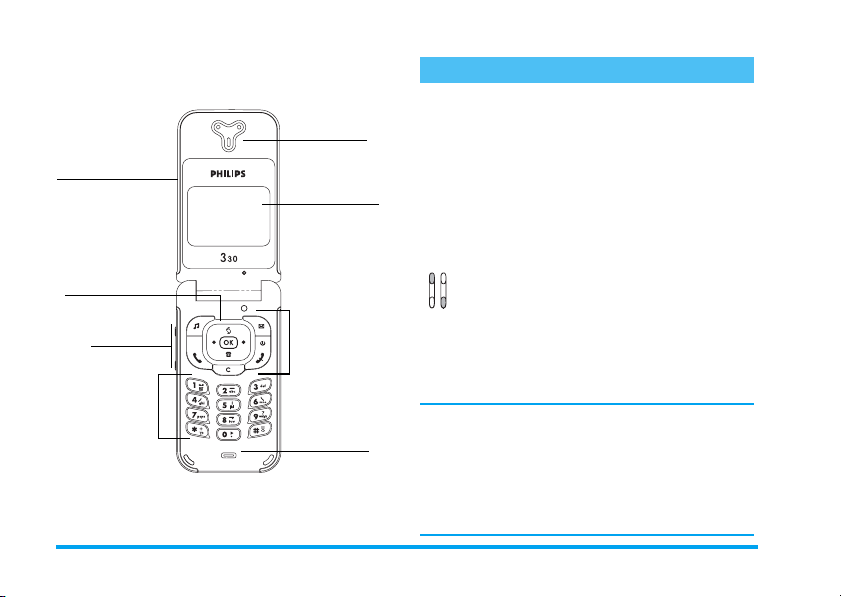
Seznamte se se svým
telefonem
Světelný
pásek
Navigační
klávesa
Boční
tlačítko
Klávesnice
Funkční
tlačítka
Sluchátko
Obrazovka
Mikrofon
Funkční tlačítka
Přímý vstup do menu
T
Přímý vstup do menu
s
Zvednout sluchátko
(
Tlačítko OK
,
Zavěsit sluchátko a zapnout/vypnout
)
Přímý vstup do
c
Tlačítko vymazání
e
Přímý vstup do telefonního seznamu
p
Boční tlačítka slouží k ovládání hlasitosti
během hovoru. Krátký stisk při příchozím
hovoru aktivuje tichý režim.
Stisk c (nahoru) nebo p (dolu) na navigační
klávese má při procházení menu stejnou funkci
jako stisk
Philips se neustále snaží zlepšovat své produkty.
Vyhrazuje si proto právo změny informací
a technických specifikací v této příručce bez
předchozího upozornění. Philips věnuje maximální
péči správnosti veškerých informací uvedených
příručce. Neručí však za chyby, opomenutí nebo případné
nesrovnalosti mezi příručkou a popisovaným výrobkem.
e
nebo ,.
Vyzvánění
Číst zprávy
Registru hovorů
vtéto
Page 3
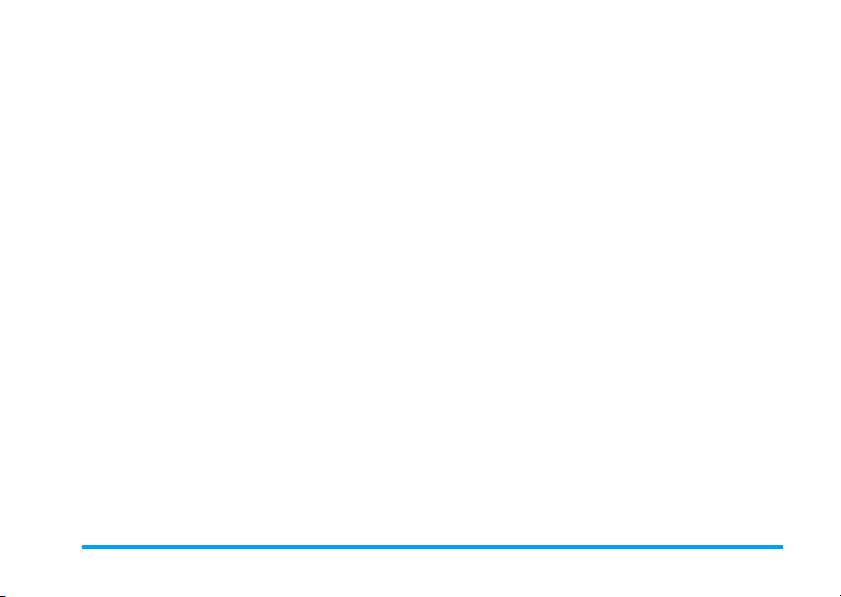
Obsah
Ovládání telefonu ..................................4
Kruhové menu ...................................................4
Zadávání textu nebo číslic ..............................4
Vkládání textu pomocí T9
Základní vkládání textu .......................6
Stručný přehled .................................................7
1. Začínáme ............................................9
První kroky .........................................................9
Vložení SIM karty ................................9
Zadání PIN kódu ..............................10
Nastavení data a času ........................11
Kopírování telefonního seznamu
SIM karty .......................................................... 11
Souhlas s kopírováním ........................11
Odmítnutí kopírování ......................... 11
Přerušení kopírování ...........................11
První hovor ...................................................... 12
Nabíjení baterie .............................................. 12
2. Hlavní funkce ...................................14
Klidová obrazovka a symboly ...................... 14
Události .............................................15
Volání ................................................................ 15
Přijmutí a ukončení hovoru ......................... 15
®
.................5
Když chcete slyšet a vidět, kdo volá:
Fotocall .............................................................15
Opětovné vytočení čísla a volání zpět
na přijaté číslo .................................................16
Rychlá volba ..................................................... 17
Vymazání registru hovorů ............................17
Vymazání telefonního seznamu ................... 17
Aktivace vibrací ...............................................18
Vypnutí vyzvánění ........................................... 18
Přečtení vlastního mobilního čísla ..............18
Během hovoru můžete… .............................18
Nastavit hlasitost sluchátka .................18
Ztlumit mikrofon ................................19
Opětovně zapnout mikrofon .................19
Zapisovat do poznámkového bloku ......19
Nahlížet do telefonního seznamu ..........19
Ostatní funkce během hovoru ...............19
3. Struktura menu .............................. 20
4. Displej a obrázky ............................ 23
Album s obrázky ............................................. 23
Displej ...............................................................24
Spořič displeje .....................................24
Animace obrazovky ............................24
Animace .............................................25
Osvětlení .............................................25
Kontrast .............................................25
5. Nastavení a rychlá nastavení ....... 26
Obsah 1
Page 4
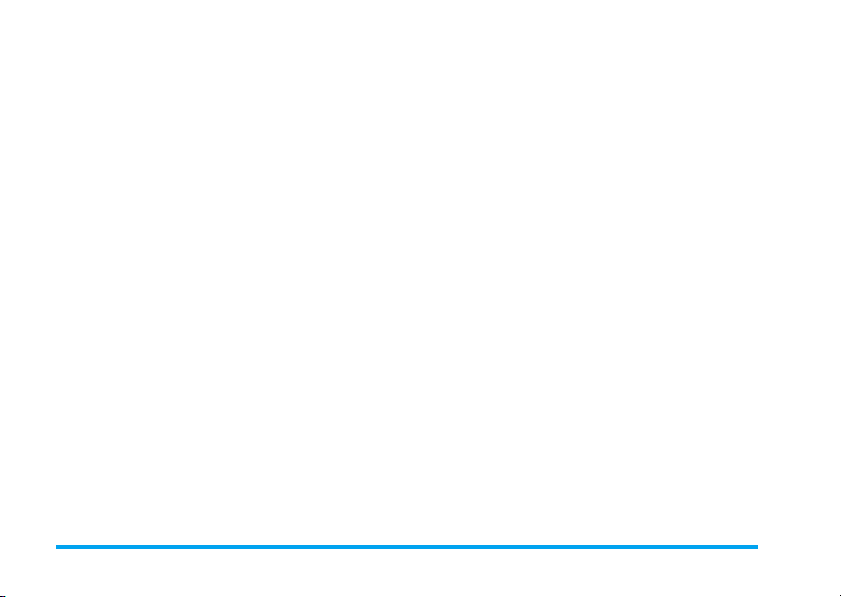
Nastavení .........................................................26
Zvuky ................................................26
Displej ................................................28
Zabezpečení telefonu ...........................28
Čas a datum .......................................29
Jazyky ................................................30
Doplňky .............................................31
Klávesové zkratky ...............................31
Hlasové povely ....................................33
Síť ......................................................34
Hovory ..............................................34
Rychlé nastavení ............................................. 36
Rychlé nastavení .................................36
Nastavení pro příslušenství .................37
6. Telefonní seznamy .........................38
Telefonní seznam ........................................... 38
Telefonní seznam na SIM kartě ...........38
Telefonní seznam v telefonu .................39
Vkládání jmen do telefonního seznamu .... 39
Na SIM kartě .....................................39
V telefonu ...........................................39
Vlastní číslo ........................................40
Úpravy a organizace záznamů telefonního
seznamu ............................................................ 40
Na SIM kartě .....................................41
V telefonu ...........................................41
7. Volání a zprávy ................................ 43
Volání čísla ....................................................... 43
Tísňové volání ................................... 43
Ostatní čísla ....................................... 43
Zprávy ...............................................................44
Posílání SMS .................................... 44
Číst zprávy ........................................ 46
Vymazání SMS ................................. 47
Archív SMS ...................................... 47
SMS nastavení .................................. 47
Šíření SMS ........................................ 48
Registr hovorů ................................................48
Registr hovorů .................................... 49
Vymazání registru .............................. 49
8. Organizer & Rozšířené ................. 50
Organizér .........................................................50
Vytvoření nové události ...................... 50
Upravení události .............................. 51
Rozšířené ..........................................................52
Hra ................................................... 53
Počítadla hovorů ................................ 53
Stav paměti ....................................... 54
Kalkulačka ........................................ 54
Budík ................................................ 55
9. E-mail .................................................56
Název účtu ........................................ 57
Kód sítě ............................................. 57
Nastavení ..........................................................57
Přístup k E-mail serveru ..................... 57
Pokročilá nastavení ............................ 58
2 Obsah
Page 5
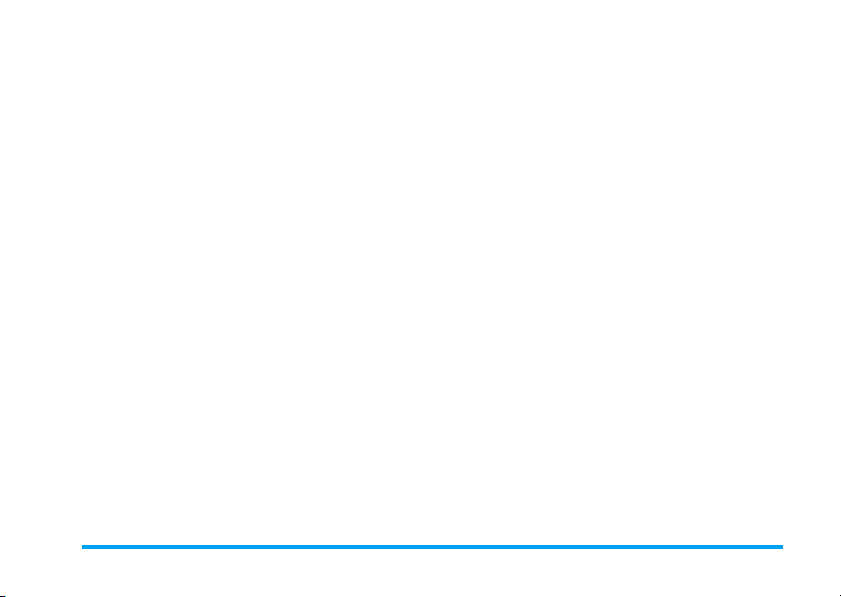
Psaní a posílání E-mailů ................................. 58
Poslat jednomu nebo více příjemcům ....58
Přílohy ...............................................59
Přijímání a čtení E-mailů ............................... 60
Připojení na server ..............................60
Stahování E-mailů .............................61
Získání a uložení příloh ......................61
Přidání E-mailové adresy
do telefonního seznamu .......................62
Mazání E-mailů ................................63
Odpověď na E-mail ............................63
Přesměrování E-mailu .........................63
10. Služby WAP ...................................64
Start ................................................................... 64
Prohlížení stránek .......................................... 65
Oblíbené .......................................................... 65
Poslední stránka ............................................. 65
Obrázky .............................................66
Ikony stavu .........................................66
URL zábavy .......................................66
Pokročilý .......................................................... 66
Parametry ........................................................ 66
GSM nastavení ..................................67
Změnit jméno .....................................67
Brána ................................................67
Uvítací stránka ...................................67
DTMF tóny pro hlasové servery, hlasové
schránky, záznamníky, atd. ...........................68
Pauza a čekací znaky ..........................69
Přístup k telefonnímu záznamníku
(příklad) .............................................69
Vytočení druhého hovoru ............................69
Přijmutí druhého hovoru .............................. 70
Třetí hovor na příjmu ....................................70
Konferenční hovor .........................................70
Přepojení hovorů ............................................71
Opatření ............................................... 72
Odstraňování potíží ........................... 77
Originální příslušenství Philips ......... 80
Prohlášení o shodě ............................. 81
11. Další služby operátora .................68
GSM řetězce ................................................... 68
Obsah 3
Page 6
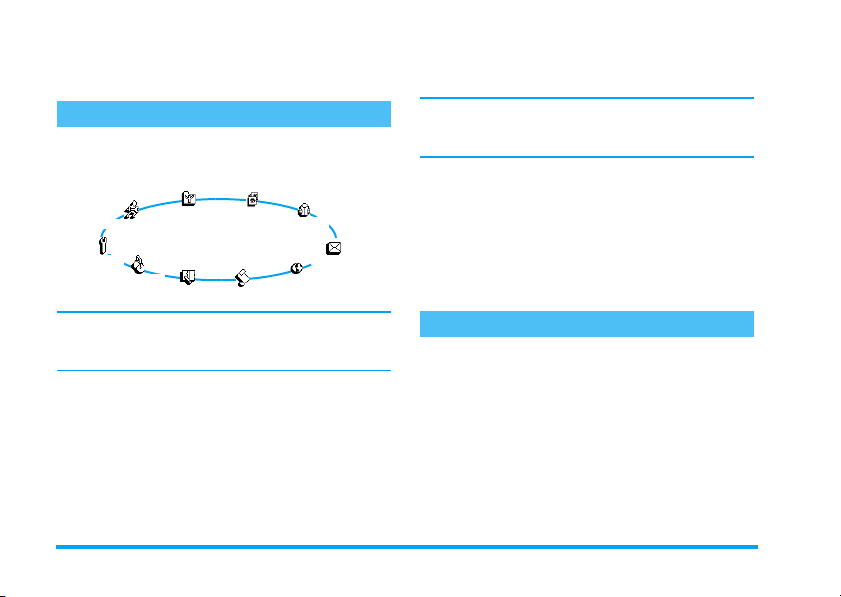
,
Ovládání telefonu
Kruhové menu
Ikony jednotlivých nabídek jsou zobrazeny
v kruhovém menu. Každá ikona představuje funkci
nebo volbu umožňující ovládání telefonu.
Album
Registr hovorů
Tel.seznam
Zprávy
E-mail
,
Rozšířené
Služby
Organizér
Rychlé nast.
Nastavení
Všechny ikony se nevejdou na obrazovku najednou.
Skryté ikony se objeví při stisku tlačítka doleva nebo
doprava.
První menu, které se objeví při zapnutí telefonu, se
nazývá hlavní menu. Vstoupíte do něj stiskem
při nečinnosti telefonu (v klidovém režimu). Menu
nabízí zde vyobrazené ikony. Malá ikonka v levém
horním rohu obrazovky znázorňuje vaši aktuální
polohu v kruhovém menu. Chcete-li vybrat určitou
funkci nebo volbu, stiskněte vlevo (proti směru
hodinových ručiček) nebo vpravo (po směru
hodinových ručiček) a když je vybrána vámi
požadovaná funkce, stiskněte
vnořené kruhové menu nebo seznam.
Stiskem vlevo nebo vpravo přepínáte mezi dvěma
možnostmi, jako například aktivovat/deaktivovat,
zapnout/vypnout, zvýšit/snížit hodnotu a podobně.
Opakováním výše popsaného postupu procházejte
kruhová menu a seznamy, dokud se nedostanete
k požadované funkci nebo volbě. Při navigaci
v seznamu zobrazuje indikační sloupec na pravé
straně obrazovky vaši aktuální pozici v seznamu.
Pomocí navigační klávesy můžete vybrat nebo
nastavit všechny funkce telefonu, jak jsou popsány
v příslušných kapitolách této příručky.
Zadávání textu nebo číslic
Text je možné zadávat v editačních obrazovkách
dvěma různými způsoby: Pomocí prediktivního
vkládání textu T9
textu. K dispozici jsou ještě další dva režimy pro
čísla a interpunkční znaménka. Symboly objevující
se na obrazovce indikují, který režim vkládání textu
je právě aktivní. Z jednoho režimu do druhého
můžete přepínat pomocí tlačítka
velká písmena můžete přepínat stiskem tlačítka
#
.
®
nebo obyčejným vkládáním
. Objeví se další
*
. Z malých na
4 Ovládání telefonu
Page 7
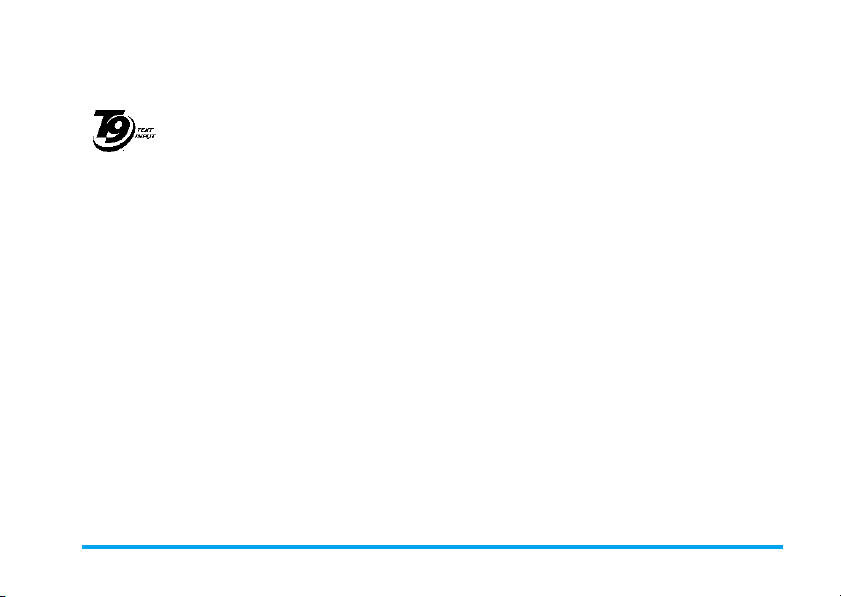
1
Vkládání textu pomocí T9®
Co je T9®?
Tegic Euro. Pat.
App. 0842463
tlačítko s příslušným písmenem (pouze jednou,
i když je na tlačítku např. až na druhém/třetím
místě). Telefon analyzuje stisknutá tlačítka a ve
spodní části obrazovky se objeví slovo doporučené
®
systémem. Pokud je pro dané pořadí
T9
stisknutých tlačítek nabízeno více možných slov,
procházejte stiskem
slovníku T9
následující příklad).
Jak funkci používat?
Písmena a symboly představované jednotlivými
tlačítky jsou následující:
2
až
e
Krátký stisk vymaže jednu
*
Prediktivní vkládání textu T9® je
inteligentní editační režim pro SMS
a E-mail, jehož součástí je velmi
obsáhlý slovník. Umožňuje rychlé
psaní textů. Slovo napíšete tak, že
pro každé písmeno ve slově stisknete
0
®
vyberte vámi požadované slovo (viz
9
Vkládání písmen.
položku, dlouhý stisk vymaže celý
text.
Volba režimu vkládání textu.
nabízený seznam a ze
nebo #Potvrzení položky (slova).
0
#
Krátkým stiskem procházíte
seznam nabízených slov, dlouhým
stiskem se vracíte zpět.
Velká písmena.
Příklad: jak zadat slovo „home“ (při použití
anglického T9 slovníku):
1.
Stiskněte 4 6 6 3. Zobrazí se první
slovo ze seznamu:
2.
Stiskem 0 rolujte v seznamu a zvolte
3.
Stiskem 1 potvrďte
Good
.
Home
.
Home
Ovládání telefonu 5
.
Page 8
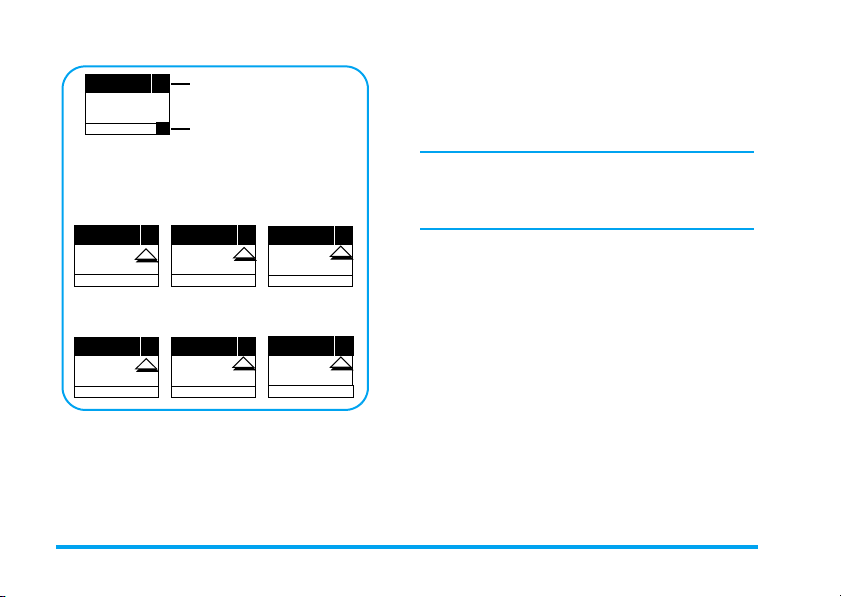
VLOžTE TEXT
:Eng
Používaný jazyk:
angličtina
T9
Použitý režim vkládání
textu: T9
®
Stiskem tlačítka * lze přepínat na
normální režim, režim číslic a režim
interpunkce.
VLOžTE TEXT
:Abc
VLOžTE TEXT
:123
VLOžTE TEXT
:%!?
druhé na tlačítku
4
, proto musíte 4 stisknout
dvakrát, abyste vložili písmeno „h“. Při této metodě
odpovídá počet stisků tlačítka pořadí písmene na
tlačítku.
V tomto základním režimu se ve spodní části
obrazovky objeví kompletní seznam znaků, které je
možné vložit právě stisknutým tlačítkem (viz
následující tabulka).
Chcete-li vložit slovo „Home“ v základním režimu
vkládání textu, musíte tedy stisknout následující
požadovaného znaku. Například písmeno „h“ je
Když jste v textovém režimu, stiskem
#
přepínáte mezi malými a velkými písmeny.
VLOžTE TEXT
VLOžTE TEXT
:abc
VLOžTE TEXT
:Abc
:ABC
sekvenci tlačítek:
4, 4
(MNO), 6 (MNO), 3, 3 (DEF). Stiskem
potvrďte konec editace.
Zde je přehled písmen, číslic a symbolů,
nacházejících se pod jednotlivými tlačítky:
(GHI) 6, 6,
6
,
Tlačítko Znaky
mezera 1 @ _ # = < > ( ) & £ $ ¥
1
Základní vkládání textu
Přestože jako výchozí režim nabízí telefon
prediktivní vkládání textu T9
na obyčejné vkládání textu. Pomocí tlačítka
zvolte „Abc“ režim vkládání textu. Tato metoda
vyžaduje několikeré stisknutí tlačítka pro dosažení
®
, můžete přepnout
*
2
3
4
5
a b c 2 à ä å æ ç
d e f 3 é è ∆
Φ
g h i 4 Γ ì
j k l 5
Λ
6 Ovládání telefonu
Page 9
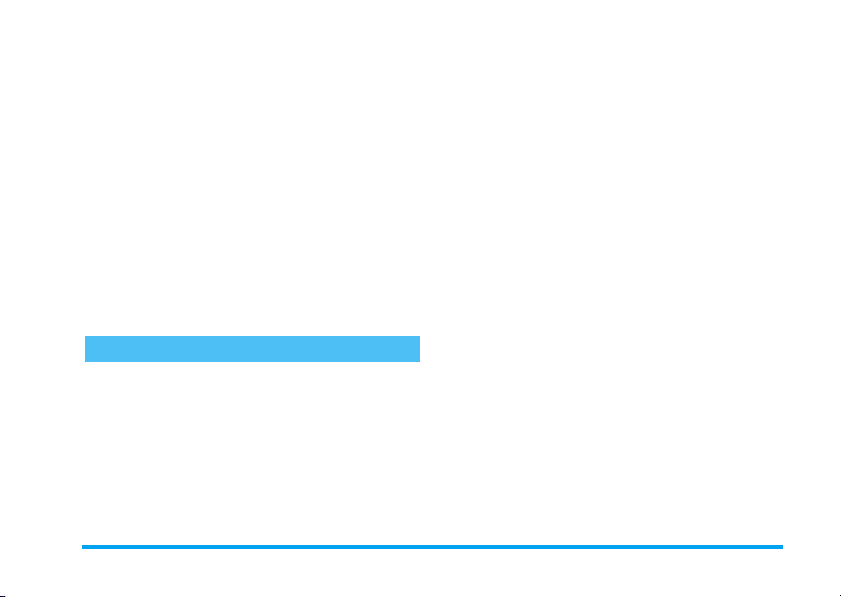
Tlačítko Znaky
m n o 6 ñ ò ö
6
p q r s 7 β Π Θ
7
t u v 8 ü ù
8
w x y z 9 ø Ω Ξ
9
. 0 , / : ; " ’ ! ¡ ? ¿ * + - %
0
Přepíná mezi režimy zadávání textu.
*
Přepíná mezi malými a velkými písmeny.
#
Krátký stisk vymaže jeden znak, dlouhý
e
stisk celý text.
Stručný přehled
Zapnutí/
vypnutí
Zadání PIN
kódu
Σ
Ψ
Stiskem )
a podržením vypněte.
Pomocí klávesnice zadejte váš
PIN a stiskem
potvrďte.
zapněte, stiskem
,
nebo #
Volání Z klávesnice zadejte telefonní
Přijmutí
hovoru
Ukončení
hovoru
Rychlý přístup
Tel.seznamu
do
Rychlý přístup
do
Registru
hovorů
Přečtení SMS V klidovém stavu stiskněte
Rychlý přístup
do menu
SMS
Rychlý přístup
do seznamu
Vyzvánění
Aktivace/
deaktivace
režimu
Ti š e
číslo a stiskem
nebo stiskem
poté stiskem
volejte.
Když telefon vyzvání, otevřete
telefon nebo stiskněte
Zavřete telefon nebo stiskněte
)
.
V klidovém stavu stiskněte p.
V klidovém stavu stiskněte c
nebo
(
.
V klidovém stavu stiskněte
Pos la t
a podržte
V klidovém stavu stiskněte T.
V klidovém stavu stiskněte
a podržte
s
T
(
,
zvolte
(
nebo ,
.
.
jej vytočte
Vo la t
(.
s
Ovládání telefonu 7
,
.
Page 10

Návrat do
předchozího
menu
Návrat do
klidové
obrazovky
Změna
používaného
jazyka
Přístup do
kruhového
menu
Používání
telefonního
seznamu
Stiskněte e.
Stiskněte a podržte
)
stiskněte
V klidovém režimu stiskněte
a podržte
astiskněte
1. Stiskem
kruhového menu.
2. Posunem doleva nebo
doprava vyberte funkci
astiskem
podmenu.
3. Opakujte krok 2, dokud se
nedostanete k požadované
funkci.
1. V klidovém režimu stiskněte
p
2. Seznam procházejte
posouváním nahoru/dolu
astiskem
požadované jméno.
0
,
.
(
e
.
. Vyberte jazyk
,
.
,
vstupte do
přejděte do
vytočte
nebo
8 Ovládání telefonu
Page 11
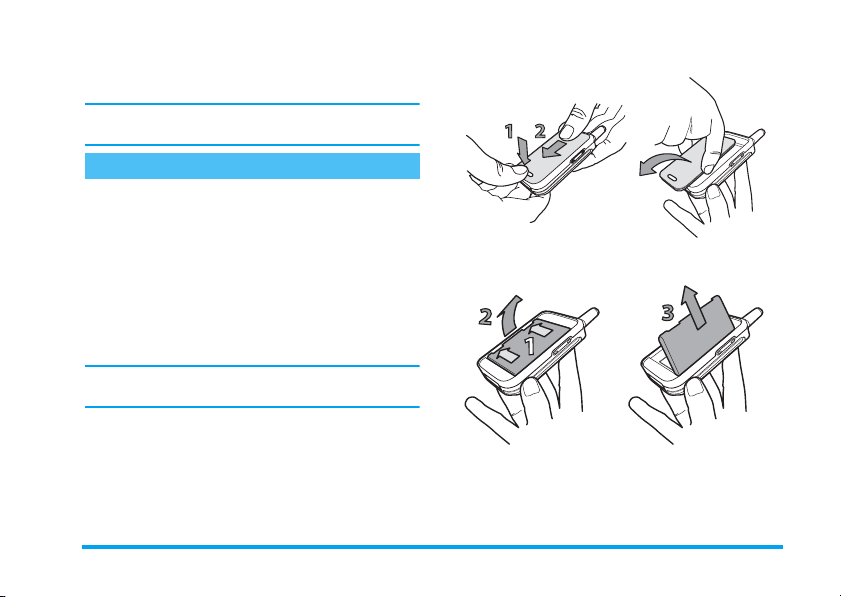
1 • Začínáme
Než začnete telefon používat, přečtěte si bezpečnostní
instrukce v kapitole „Opatření“.
První kroky
Abyste mohli telefon používat, musíte vložit
platnou SIM kartu, kterou získáte od vašeho GSM
operátora nebo prodejce. SIM karta vám umožní
přihlášení do sítě, obsahuje vaše přidělené telefonní
číslo a paměť, do které můžete ukládat telefonní
čísla a zprávy (viz „Telefonní seznamy“ na str. 38).
Vložení SIM karty
1.
Zatlačte na úchytku baterie a posuňte kryt
baterie směrem dolů.
Před vyjmutím baterie se ujistěte, že je telefon
vypnutý.
Začínáme 9
2.
Stiskněte jednu po druhé vnitřní úchytky
baterie a baterii z levé strany vyjměte.
3.
Vezměte SIM kartu a vložte ji do slotu pro
SIM kartu. Dbejte na to, aby byl zkosený roh
karty ve správném rohu. Poté zatlačte kovový
Page 12
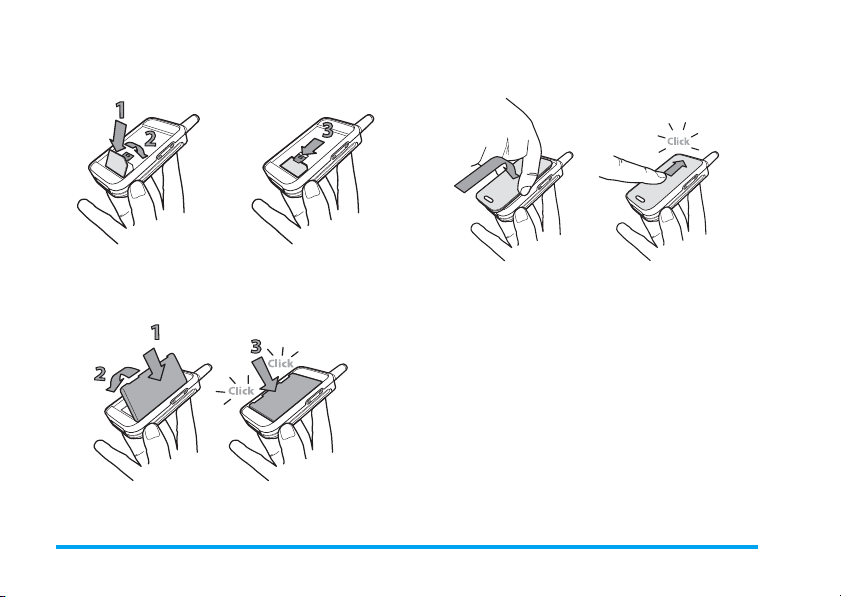
klip až na doraz tak, aby zajistil SIM kartu na
místě.
4.
Vraťte baterii zpět na své místo, jak je
naznačeno na následujícím obrázku. Nejprve
přiložte pravou stranu k pravé hraně telefonu
a zatlačte baterii dolů tak, aby zacvakla.
5.
Zasuňte kryt bateriového prostoru do drážek,
kovovými konektory dolů tak, až zacvakne.
Zadání PIN kódu
1.
Chcete-li telefon zapnout, stiskněte a podržte
)
tlačítko
2.
Když telefon zapnete, můžete být požádáni
o zadání PIN kódu. Jedná se o 4 až 8-místný
tajný kód vaší SIM karty, který zabraňuje
jejímu neoprávněnému užití. Ten je předem
nakonfigurován a získáte jej od vašeho GSM
operátora nebo prodejce. Chcete-li si PIN kód
upravit podle svého, viz „Změnit kódy“ na
str. 29.
.
10 Začínáme
Page 13
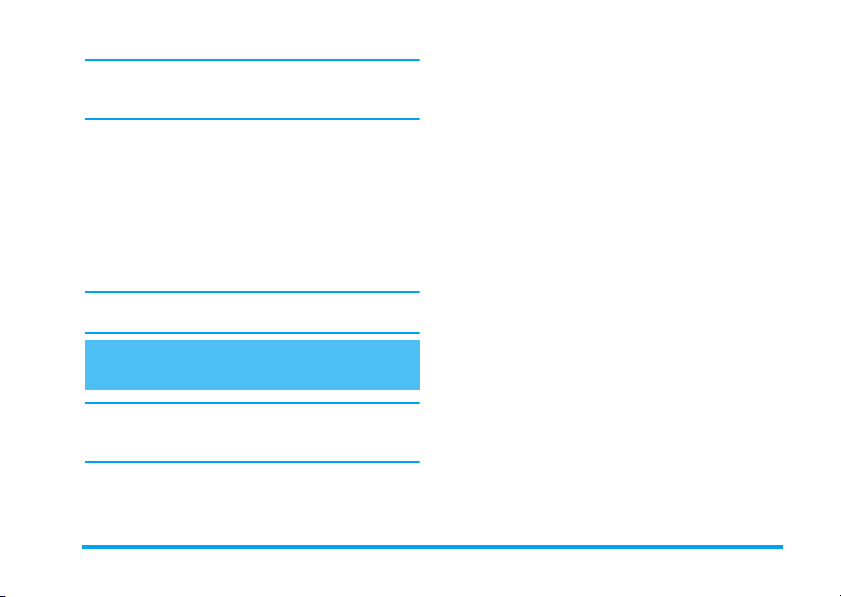
Pokud zadáte třikrát nesprávný PIN, vaše SIM karta
se zablokuje. Chcete-li ji odblokovat, musíte od svého
operátora získat PUK kód.
1 Zadejte svůj PIN. Pokud uděláte chybu, stiskněte
e
. Potvrďte stiskem , nebo #.
Nastavení data a času
Když jste telefonem při prvním zapnutí vyzváni
k zadání data a času, nastavte datum stiskem
odpovídajících numerických tlačítek (stiskem
číslo vymažete) a stiskem , potvrďte. Stejně
postupujte při zadávání času.
Kompletní možnosti při zadávání data a času viz
str. 29.
Kopírování telefonního seznamu SIM karty
Pokud nezkopírujete telefonní seznam SIM karty při
úplně prvním zapnutí, můžete tak učinit později
přímo z menu telefonního seznamu (str. 38).
Pokud jste měli mobilní telefon již dříve a používali
jste stejnou SIM kartu, může karta obsahovat celý
nebo část vašeho stávajícího telefonního seznamu.
Telefon detekuje tento stav a objeví se hlášení
s dotazem, zda chcete zkopírovat telefonní seznam
SIM karty do vestavěné paměti v telefonu (viz
dále). Stiskem
přijměte.
e
operaci zrušte nebo stiskem
Souhlas s kopírováním
Stiskem , odsouhlaste kopírování telefonního
seznamu SIM karty do vašeho telefonu. Jakmile je
kopírování dokončeno, nastaví se jako výchozí
telefonní seznam telefonní seznam telefonu.
e
Chcete-li přepnout zpět na telefonní seznam SIM
karty, zvolte
Te l . s e z n a m >Na SIM kartě
Odmítnutí kopírování
Pokud při zapnutí telefonu stiskem e odmítnete
stažení obsahu SIM karty, kopírování se nespustí
a telefonní seznam zůstane nezměněný. Výchozím
telefonním seznamem je telefonní seznam SIM
karty a pro přepínání telefonních seznamů musíte
Te l . s e z n a m >Nast.seznam
zvolit
V telefonu
.
>
Přerušení kopírování
1.
Pokud změníte názor, ale kopírování již
začalo, přerušíte stahování obsahu SIM karty
stiskem tlačítka
e
.
,
.
Volba p a m ě ti
Začínáme 11
>
Page 14
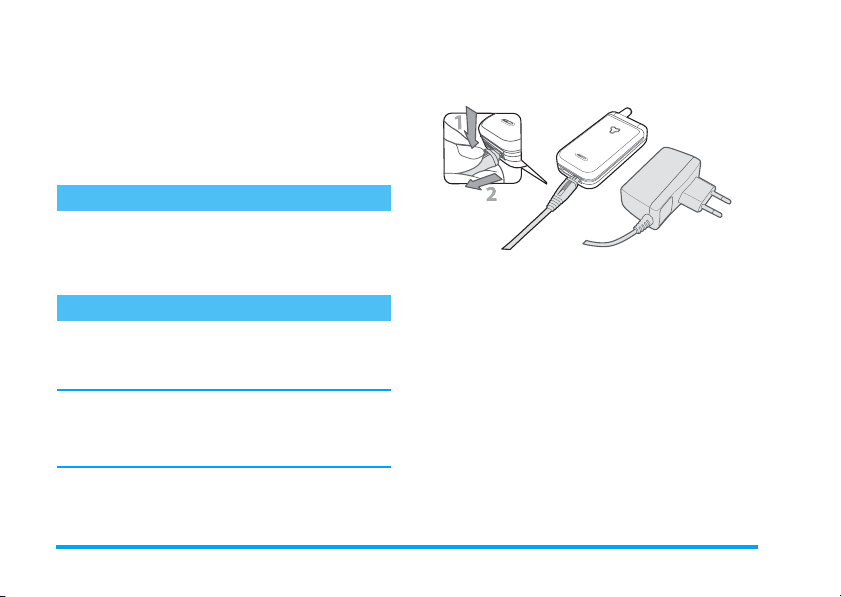
2.
Kopírování se přeruší a telefonní seznam
obsahuje pouze záznamy stažené před
zrušením procesu.
3.
Výchozím telefonním seznamem je telefonní
seznam SIM karty a pro přepínání telefonních
seznamů musíte zvolit
>
Volba p a m ěti
>
Te l . s e z n a m>Nast.seznam
V telefonu
.
s telefonem) do pravé zástrčky na spodní
straně telefonu, viz ilustrace.
První hovor
1.
Zadejte telefonní číslo (pokud uděláte chybu,
e
stiskněte
2.
Když dojde ke spojení, telefon dvakrát pípne.
Hovor ukončíte stiskem
Nabíjení baterie
Telefon je napájen z akumulátoru. Nový
akumulátor je částečně nabitý a alarm vás bude
varovat, když bude akumulátor skoro vybitý.
Doporučujeme neodnímat akumulátor, když je telefon
zapnutý. Mohli byste přijít o všechna provedená
uživatelská nastavení (viz informace o baterii na
str. 75).
1.
Když jsou akumulátor a kryt bateriového
prostoru pevně připevněny k telefonu, zapojte
kabel nabíječky (dodávaná v balení spolu
12 Začínáme
) a stiskněte (.
)
2.
.
Nabíječku zapojte do zásuvky ve zdi. Symbol
b
indikuje stav nabíjení:
• Během nabíjení se postupně mění
4 indikátory nabíjení. Každý sloupeček
reprezentuje přibližně 25% energie
akumulátoru. Plné nabití telefonu trvá
přibližně 2,15 hodiny.
• Když jsou všechny 4 sloupce v klidu, je
akumulátor plně nabitý a můžete nabíječku
odpojit.
• Když je akumulátor nabitý, odejměte od
telefonu konektor nabíječky. Stiskněte
pojistku na vrchu konektoru.
Page 15
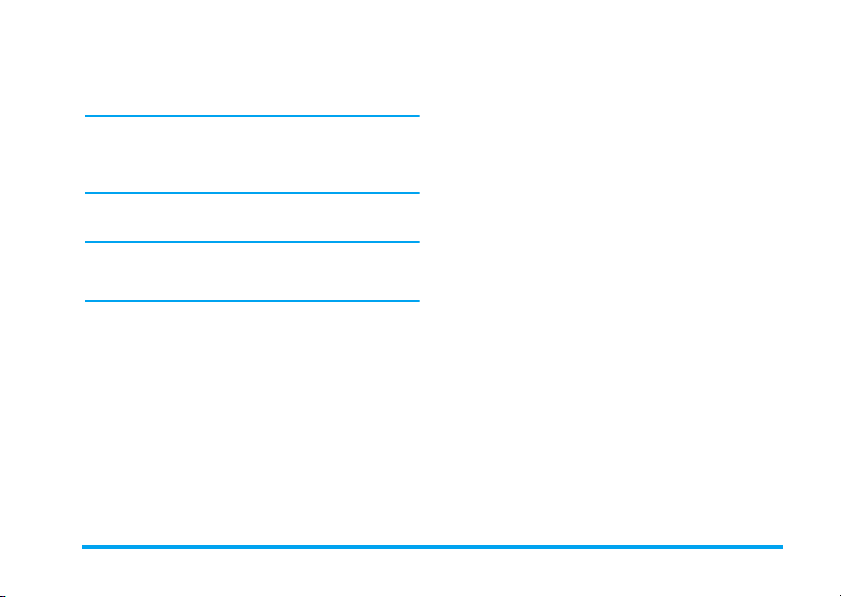
• V závislosti na mobilní síti a způsobu užívání
je doba hovoru na jedno nabití až 4 hodiny
a výdrž v pohotovostním režimu až 16 dní.
Připojením nabíječky k plně nabitému telefonu se
baterie nijak nepoškozuje. Jediný způsob, jak
nabíječku vypnout, je odpojit ji od sítě, proto
používejte snadno přístupnou zásuvku.
3.
Pokud nebudete telefon několik dní používat,
doporučujeme odpojit baterii.
Telefon můžete používat i během nabíjení. Pokud
byla baterie zcela vybitá, objeví se symbol baterie až
po 2 až 3 minutách nabíjení.
Začínáme 13
Page 16
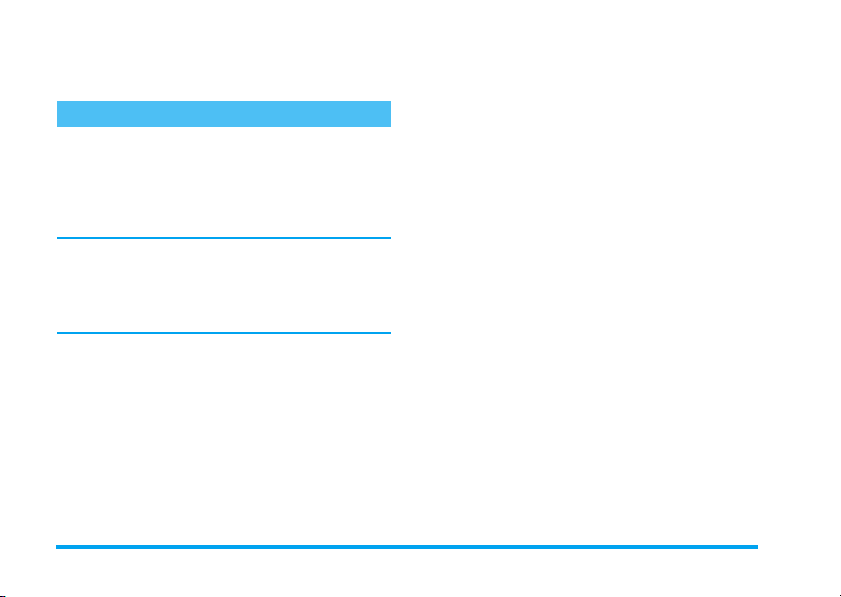
2 • Hlavní funkce
Klidová obrazovka a symboly
Po zapnutí telefonu a vložení PIN kódu (viz str. 9)
se zobrazí klidová obrazovka telefonu, což
znamená, že je telefon připraven k použití.
V klidovém režimu může být zobrazeno několik
symbolů současně.
Pokud není zobrazen symbol n, není v daný
okamžik k dispozici síť. Můžete se nacházet v oblasti
se špatným příjmem: přesuňte se na jiné místo. Přístroj
se po 2 minutách nečinnosti automaticky vrátí do
klidové obrazovky.
Q
Tiché vyzvánění
- Telefon nebude při
příchozím hovoru
vyzvánět.
V
Vibrace - Telefon
bude při příchozím
hovoru vyzvánět.
SMS zpráva - Přišla
s
vám nová zpráva.
M
Hlasová pošta
- V hlasové schránce
máte novou
hlasovou zprávu.
Budík aktivován.
S
Plné SMS - Paměť
pro zprávy je plná.
Vymažte staré
zprávy, abyste
mohli přijímat
nové.
F
Přesměrování
hovorů na číslo
- Všechny vaše
příchozí hovory
budou přesměrovány
na číslo jiné než
hlasová schránka.
f
Přesměrování
hovorů na
hlasovou schránku
- Všechny příchozí
hovory budou
přesměrovány na
hlasovou schránku.
B
Baterie - Sloupce
indikují stav baterie
(4 = plně nabitá,
1 = skoro vybitá)
H
Domovská zóna
- Zóna určená
operátorem vaší sítě.
Závisí na účastnické
smlouvě, podrobnosti
se dozvíte od vašeho
poskytovatele.
N
GSM síť : Váš
telefon je připojen
do GSM sítě.
Kvalita příjmu :
Čím více sloupků,
tím lepší je příjem.
R
Roaming
- Zobrazuje se,
pokud je váš telefon
přihlášen do jiné než
vlastní (domovské)
sítě (zejména pokud
se nacházíte
v zahraničí).
A
14 Hlavní funkce
Page 17
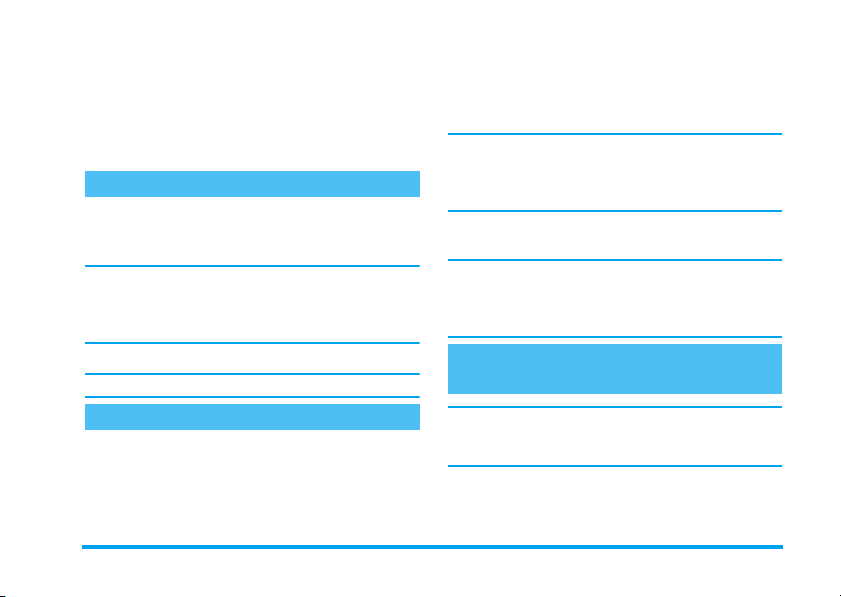
2.
Události
Některé události mohou mít vliv na vzhled klidové
obrazovky (zmeškané hovory, nové zprávy,
upomínka z organizéru atd.). V takovém případě
vstupte stiskem
dlouhým stiskem
,
do příslušného menu nebo se
e
vraťte do klidového režimu.
Vol án í
1.
V klidovém režimu zadejte pomocí klávesnice
telefonní číslo. Chyby můžete opravit pomocí
e
.
V případě mezinárodních hovorů můžete namísto
obvyklé mezinárodní předvolby zadat „+“. Chcete-li
tak učinit, před vytočením předvolby země stiskněte
a podržte tlačítko *.
2.
Stiskem ( číslo vytočte, stiskem ) zavěste.
Další způsoby volání viz „Volání čísla“ na str. 43.
Přijmutí a ukončení hovoru
1.
Při příchozím volání může telefon vyzvánět a/
nebo vibrovat. Otevřením telefonu hovor
zvednete. Je-li již telefon otevřený, přijmete
hovor stiskem
(
.
Chcete-li hovor odmítnout, stiskněte ).
Pokud jste aktivovali „Přesměrování“ (viz
str. 34), je hovor přesměrován na vybrané číslo
nebo na hlasovou schránku.
Telefon nebude vyzvánět, pokud je vyzvánění
deaktivováno (str. 18).
Pokud jste zvolili
přijmout stiskem libovolného tlačítka (kromě )).
3.
Chcete-li zavěsit, stiskněte ) nebo telefon
zavřete.
Bez ohledu na to, zda je pro příchozí hovory flip
aktivní či nikoli (str. 34), zavření telefonu vždy
ukončí probíhající komunikaci. Pípnutí oznámí konec
komunikace.
Příjem vším
(str. 35), můžete hovor
Když chcete slyšet a vidět, kdo volá: Fotocall
Tato funkce je k dispozici pouze když je jako výchozí
vybrán telefonní seznam v telefonu, nikoli seznam
SIM karty.
Funkce Fotocall umožňuje následující:
- k dispozici je 10 skupin, které si můžete
přizpůsobit podle svého, přiřadit jim názvy
Hlavní funkce 15
Page 18
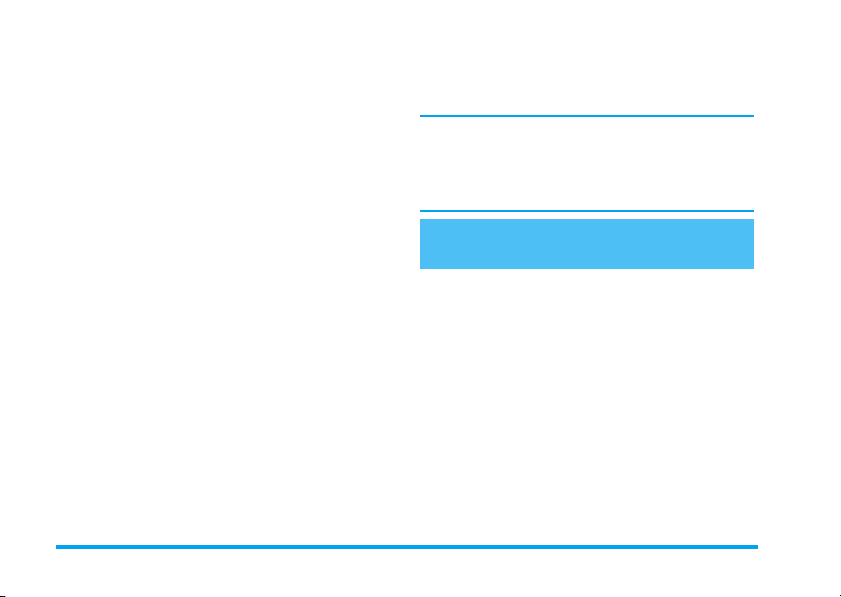
(„Přátelé“, „Kancelář“, „Rodina“, atd.), přiřadit
obrázek z
- můžete přiřadit jeden nebo několik kontaktů
z vašeho telefonního seznamu do skupin, takže
když vám dotyčný z této skupiny volá, objeví se
jeho jméno na obrazovce spolu s obrázkem pro
danou skupinu. Zní také vyzváněcí melodie
definovaná pro tuto skupinu.
1.
2.
3.
4.
Alba
a melodii ze seznamu
Pokud jste tak již neučinili při prvním spuštění
telefonu (viz „První kroky“ na str.9),
zkopírujte telefonní seznam ze SIM karty do
paměti telefonu: stiskněte
Te l . s e z n a m, Nast.seznam, Kopír d o te l.
,
. Vyčkejte, než se seznam zkopíruje.
Vraťte se zpět do kruhového menu
Nastav.skup.
zvolte
požadovanou skupinu.
Přejmenujte vybranou skupinu („Přátelé“,
„Děti“, atd.) a vyberte
má být spojen s touto skupinou.
Dlouhým stiskem e přejděte zpět do
klidového režimu, poté stiskem
obsah vašeho telefonního seznamu. Vyberte
kontakt, který chcete zařadit do této skupiny
a stiskněte
a vyberte požadovanou skupinu.
, stiskněte , a vyberte
Melodii
,
. Poté zvolte
Vyzvánění
,
a zvolte
a stiskněte
Te l . s e z n a m
a
Obrázek
p
zobrazte
Vyber skupinu
, který
Když vám volá tento kontakt, bude vyzvánět
,
Melodie
spojená s touto skupinou a objeví se
Obrázek
spojený s touto skupinou.
Skupinám 1 až 3 jsou přiřazeny předdefinované
barvy. Když bude volat osoba z příslušné skupiny,
budou tyto barvy svítit: červená pro první skupinu,
zelená pro druhou skupinu a oranžová pro třetí. Pro
ostatní skupiny budou tyto tři barvy střídavě blikat.
Opětovné vytočení čísla a volání zpět na přijaté číslo
Telefon ukládá do paměti 30 posledních čísel. Čísla
,
jsou uložena v
zmeškané hovory, přijaté hovory). Na libovolné
z těchto čísel můžete volat přímým vybráním čísla
ze seznamu. Poslední číslo se zobrazuje jako první.
1.
V klidové obrazovce posuňte c tak, abyste
se dostali do
chronologický seznam posledních přijatých
nebo uskutečněných hovorů. Pokud se číslo
uložené v Registru hovorů nachází také
telefonním seznamu
v
jméno.
Registru hovorů
Registru hovorů
, který zobrazuje
, zobrazí se odpovídající
(volaná čísla,
16 Hlavní funkce
Page 19
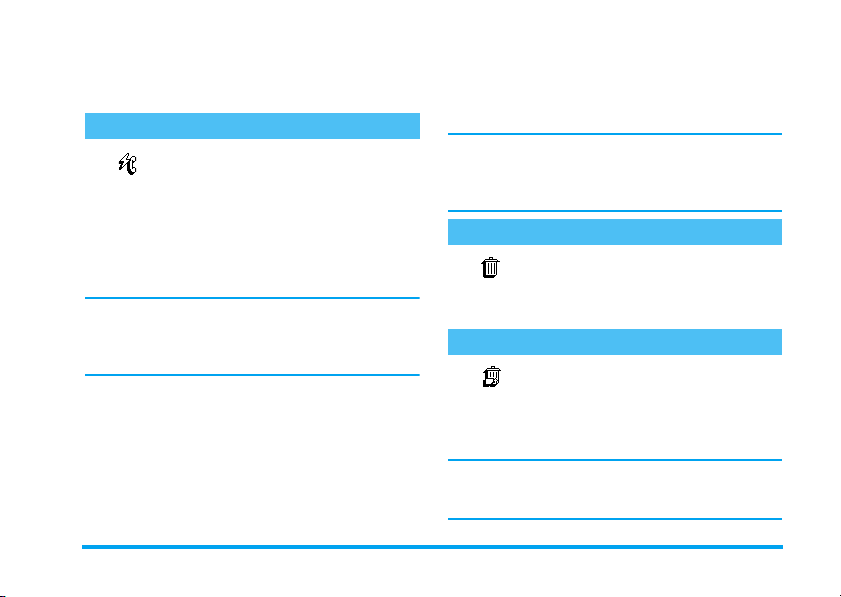
2.
Posunem nahoru nebo dolu zvolte číslo, které
chcete vytočit. Stiskem
astiskem
)
zavěste.
(
číslo vytočte
Rychlá volba
Místo abyste vstupovali do menu
Volba jména
přiřadit klávesou zkratku, takže dlouhým stiskem
tohoto tlačítka rovnou vytočíte příslušné číslo
(například dlouhým stiskem
domů nebo stiskem
kanceláře).
Takto naprogramovat můžete pouze tlačítka 2 až
9
, protože zkratky pro tlačítka 0 (volba jazyka)
1
a
a nelze je změnit.
1.
Chcete-li nastavit zkratku pro rychlou volbu,
vstupte stiskem
zvolte
2.
Vyberte „nevyužité“ tlačítko od 2 do
astiskněte ,.
3.
Poté zvolte
jméno v zobrazeném
Stiskem
Tel.seznam
můžete důležitým kontaktům
(hlasová schránka) jsou již předdefinovány
Nastavení
,
a procházeli seznamem,
2
3
můžete volat do
,
do hlavního menu a poté
>
Rychlé vyt.
Volba jména
volbu potvrďte.
, stiskněte , a vyberte
telefonním seznamu
můžete volat
a stiskněte ,.
4.
V klidovém režimu stiskněte a podržte naprogramované tlačítko pro vytočení přiřazeného
čísla. Číslo se vytočí a ustaví se spojení.
Zavěsíte stiskem
Klávesové zkratky můžete také přiřadit pro různé
povely, viz „Klávesové zkratky“ na str. 31).
Klávesové zkratky je možné kdykoli měnit nebo
mazat.
)
.
Vymazání registru hovorů
Chcete-li vymazat registr hovorů,
Vynulovat
registr hovorů vymažete.
stiskněte
hovorů
, poté
,
a vyberte
Vynulovat
Vymazání telefonního seznamu
Chcete-li vymazat najednou obsah
Vymaz. Seznam
Nast.seznam, Vymaz.Seznam
9
obsah telefonního seznamu.
Tato volba se týká pouze seznamu v paměti telefonu,
nikoli seznamu na SIM kartě (viz „Telefonní
.
seznamy“ na str. 38).
celého telefonního seznamu,
stiskněte
,
a vyberte
. Stiskem , vymažete
. Stiskem
Te l . s e z n a m
Registr
,
Hlavní funkce 17
,
Page 20
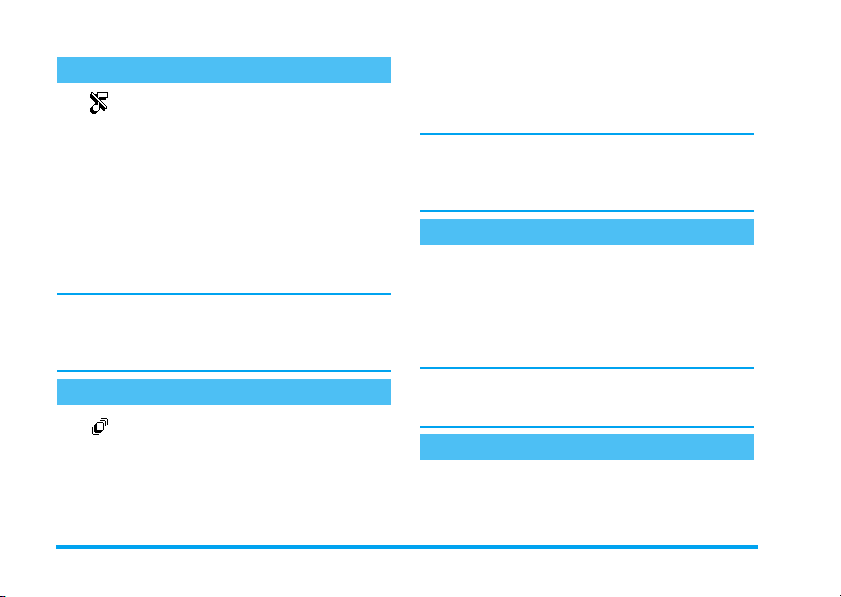
1.
Vypnutí vyzvánění
Pokud nechcete, aby telefon při
Tiše
V takovém případě při příchozím hovoru bliká
symbol příchozího hovoru, displej zobrazí
, telefon však nevyzvání. Chcete-li vypnout
hovor
vyzvánění, postupujte následujícím způsobem:
1.
Stiskněte , a zvolte
>
2.
Stiskněte opakovaně šipku vlevo, dokud není
hlasitost nastavena na
Tichý režim je také možné nastavit zvolením
>
nast.
vibrační vyzvánění. Pro rychlejší přístup můžete této
funkci přiřadit klávesovou zkratku.
příchozích hovorech vyzváněl,
můžete vypnout vyzvánění.
Hlasitost
.
Ti š e
. V tomto případě je také aktivováno
Nastavení >Zvuky
Ti š e
.
Příchozí
Rychlé
Aktivace vibrací
Pokud je tato funkce aktivována,
Vibrace
režimu prostřednictvím volby
nastavení také aktivujete vibrační vyzvánění.)
V opačném případě postupujte následujícím
způsobem:
telefon při příchozím hovoru
vibruje. (Aktivováním tichého
Ti š e
v menu rychlého
V klidovém režimu stiskněte , a vyberte
Nastavení >Zvuky >Vi br ac e
2.
Posunem doleva nebo doprava vyberte
nout
nebo
Vypnout
Aktivací vibračního vyzvánění nevypnete akustické
vyzvánění. Pokud chcete akustické vyzvánění
vypnout a ponechat funkci vibračního vyzvánění
zapnutou, aktivujte režim
.
a stiskem , potvrďte.
Ti š e
, jak je popsáno výše.
Zap-
Přečtení vlastního mobilního čísla
Chcete-li si přečíst vlastní mobilní číslo, stiskněte
v klidovém režimu
stiskněte
Zobrazí se vaše vlastní číslo, pokud se nachází na
SIM kartě. Pokud ne, zvolte
podle instrukci.
Pokud je vaše vlastní číslo uloženo v telefonním
seznamu, můžete si jej přečíst během hovoru. Viz
„Nahlížení do telefonního seznamu“ na str. 19.
,
, zvolte
p
a zvolte
Zobrazit
a znovu stiskněte ,.
Nová
a poté postupujte
Vlast.čísla
, poté
Během hovoru můžete…
Nastavit hlasitost sluchátka
Během hovoru nastavíte hlasitost posunutím
bočního tlačítka.
18 Hlavní funkce
Page 21
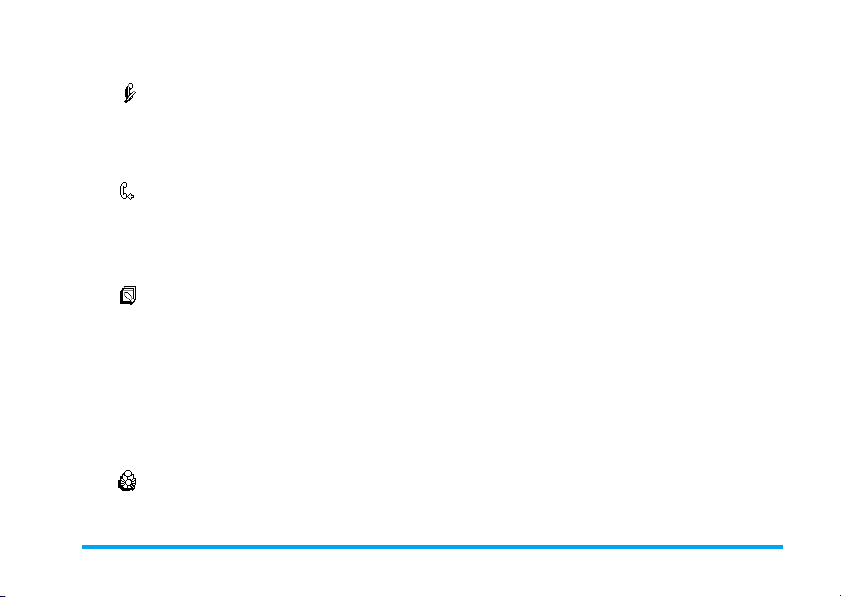
Ztlumit mikrofon
Můžete ztlumit mikrofon, aby vás
Ztišit
zvolte
účastník na druhém konci neslyšel.
V průběhu hovoru stiskněte
Ztišit
a potvrďte stiskem ,.
,
Opětovně zapnout mikrofon
Chcete-li během hovoru mikrofon
Odblokovat
Mikrofon je zapnut.
opět zapnout, stiskněte
Odblokovat
a potvrďte stiskem ,.
,
, zvolte
Zapisovat do poznámkového bloku
Zápisník je přechodná paměť, do
Zápisník
během hovoru učinit, jednoduše napište číslo,
které si chcete poznamenat. Vyčkejte několik
vteřin, než je vaše volba automaticky uložena do
paměti zápisníku. Když končíte hovor, stiskem
poznamenané číslo vytočte, uložte do
seznamu
které si můžete poznamenat např.
číslo během hovoru. Chcete-li tak
,
Te l e f o n n í h o
, atd.
Stiskněte ,, zvolte
,
a stiskem „nahoru“ nebo „dolu“
procházejte záznamy.
2.
,
Dvojím stiskem
aktivního volání.
Ostatní funkce během hovoru
• Přidání jména do telefonního seznamu (viz
str. 39),
• Napsání a poslání zprávy (SMS) s pomocí
telefonního seznamu nebo zápisníku (viz
str. 44),
• Přečtení zprávy (viz str. 46),
• Nahlédnutí do seznamu volání (viz str. 48),
• Nahlédnutí do Organizeru (viz str. 50),
• Kontrola hlasové schránky nebo přístup
k hlasovému serveru prostřednictvím
zápisníku (viz str. 68),
• Přenos DTMF tónů do záznamníků a dalších
zařízení (viz str. 68),
• Druhé volání (viz str. 69).
Prohl.seznam
e
se vrátíte do obrazovky
, stiskněte
1.
Nahlížet do telefonního seznamu
Nahlížení do telefonního seznamu
Prohl.seznam
během hovoru:
Hlavní funkce 19
Page 22
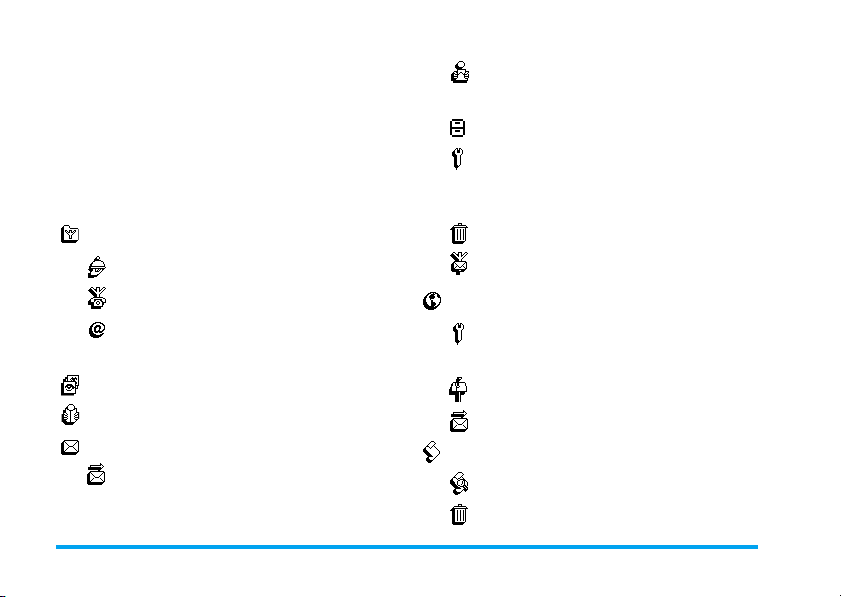
3 • Struktura menu
Jednotlivá menu obsahují veškeré funkce vašeho
GSM telefonu. Všechna menu nabízejí ikony nebo
rolovací seznamy. Stiskem
nebo podmenu. Posunujte se doleva nebo doprava
v menu nebo nahoru a dolu v seznamu a stiskem
,
potvrďte volbu.
Další služby operátora str. 68*
Služby + str. 68
Čísla služeb str. 68
Služby WAP str. 64
Start / Prohlížení stránek / Oblíbené /
Poslední stránka / Pokročilý / Parametry
Album s obrázky str. 23
Telefonní seznam str. 38
Zprávy str. 44
Posílání SMS str. 44
Spolu s přílohou / Odeslat / Uložit
,
vstupte do menu
Číst zprávy str. 46
Uložené zprávy / Přijaté zprávy / Smazat
vše
Archív SMS str. 47
SMS nastavení str. 47
SMS centrum / Podpis / Platnost /
Zpáteční cesta / Informace o doručení
(Stav zprávy) / Automatické ukládání SMS
Vymazání registru str. 49
Šíření SMS str. 48
Příjem / Témata (Seznam) / Kódy oblasti
E-mail str. 56
Nastavení str. 57
Kód sítě / Přístup k E-mail serveru /
Pokročilá nastavení
Otevř.MAILBOX str. 60
Poslat E-mail str. 58
Registr hovorů str. 48
Registr hovorů str. 48
Vynulovat str. 49
20 Struktura menu
Page 23
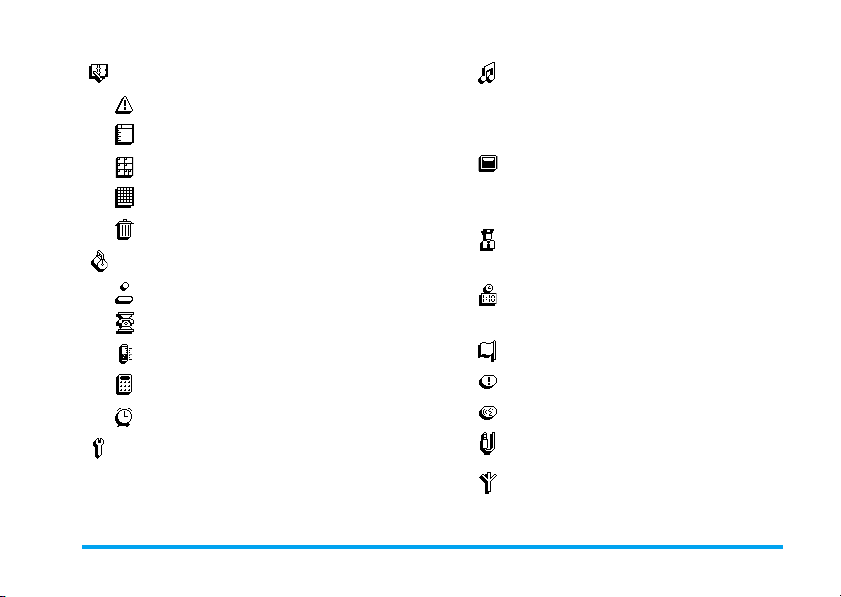
Organizér str. 50
Události
Denní plán
Týdenní plán
Měsíční plán
Vymaz.předch.
Rozšířené str. 52
Hra str. 53
Počítadla hovorů str. 53
Stav paměti str. 54
Kalkulačka str. 54
Budík str. 55
Nastavení str. 26
Zvuky str. 26
Vyzvánění / Hlasitost vyzvánění / Zvuky
kláves / Minutový tón / Alarm diáře /
Upozornění na stav baterie / Alarm zpráv /
Vibrace
Displej str. 24
Spořič displeje / Osvětlení / Animace /
Animace obrazovky / Kontrast / Uvítací
obraz.
Zabezpečení telefonu str. 28
Veřejná čísla / Zamezení / Změnit kódy /
PIN ochrana
Čas a datum str. 29
Formát hodin / Datum / Formát data /
Čas / Časové pásmo / Letní čas
Jazyky str. 30
Klávesové zkratky str. 31
Hlasové povely str. 33
Doplňky str. 31
Vypínání / Automatické přijmutí hovoru
Síť str. 34
Registrovat / Preferovaná síť
Struktura menu 21
Page 24
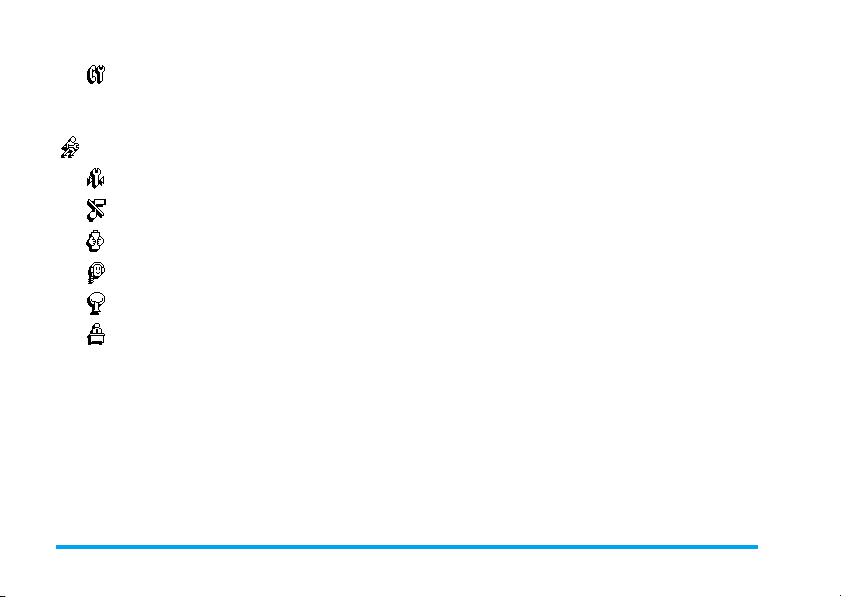
Hovory str. 34
Přidržení hovoru / Identifikace / Aktivní
flip / Přesměrování / Opakovat / Příjem
vším / Schránky
Rychlé nastavení str. 36
Osobní str. 36
Tiš e s tr. 3 6
Samost. str. 36
Sluchátko str. 37
Venku str. 36
Schůzka str. 36
* Závisí na účastnické smlouvě.
22 Struktura menu
Page 25
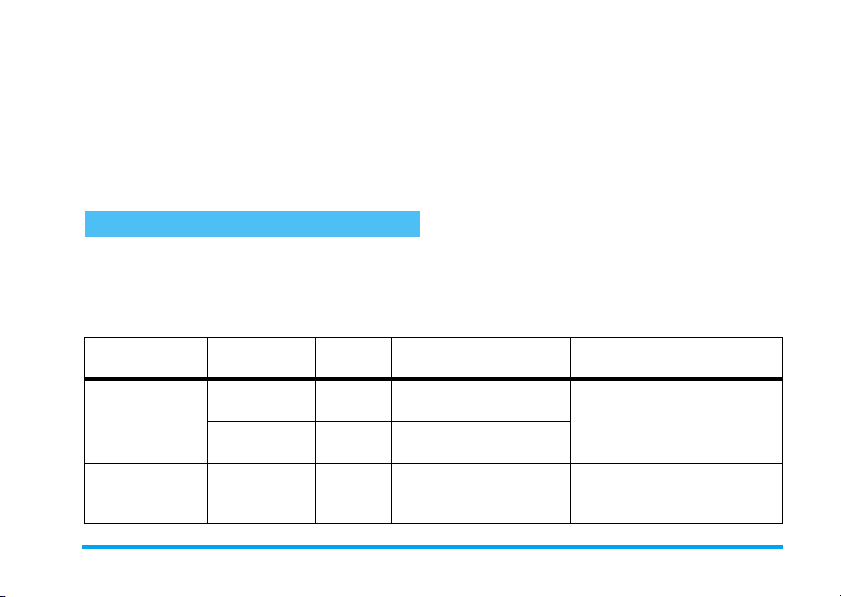
4 • Displej a obrázky
Nabídky
seznamu obrázky a zobrazovat je, dále také nastavit
dobu osvětlení displeje, spořič displeje, a podobně.
V klidovém režimu stiskněte
(možnosti obrázkového alba) nebo vyberte
Nastavení
Album s obrázky
Toto menu vám umožní organizovat a zobrazovat
obrázky uložené ve vašem mobilním telefonu,
Zobrazit, Vymazat
Album a Displej
a poté
Displej
nebo
umožňují vybírat ze
,
a zvolte
(možnosti displeje).
Změnit
jejich názvy.
Album
Při vstupu do některého z dostupných podmenu se
obrázky uložené ve vašem telefonu zobrazují jako
textový seznam. Chcete-li docílit grafického
zobrazení, vyberte obrázek v seznamu a stiskněte
„doprava“. Poté stiskem
(dolu) přejděte k dalšímu nebo předchozímu
obrázku nebo stiskněte „doleva“ pro návrat
k textovému seznamu.
Chcete-li soubor s obrázkem přejmenovat, vyberte
jej v seznamu a stiskněte dvakrát
Přejmenovat
a stiskněte
Následující tabulka vám poskytne přehled o tom,
jakým způsobem lze soubory přenášet mezi
jednotlivými zařízeními.
a stiskněte ,, zadejte název
,
.
c
(nahoru) nebo
,
p
. Vyberte
Zařízení Typ souboru Poslat
Z mobilu na
mobil
Z PC na mobil
E-mailem
EMS animace
aBMP ikona
JPEG E-Mail „Získání a uložení příloh“
JPEG E-Mail „Získání a uložení příloh“
pomocí…
SMS „Posílání SMS“ na str. 44. Poslat nebo přijmout jiným
Viz… Příklad
mobilním telefonem.
na str. 61.
na str. 61.
Fotografie pořízení digitálním
fotoaparátem, soubory stažené
zinternetu.
Displej a obrázky 23
Page 26

JPEG obrázky musí mít správný rozměr a formát, aby
je mohl mobilní telefon uložit a správně zobrazit.
Podrobné informace o tomto problému prosím viz
„Získání a uložení příloh“ na str. 61.
Displej
Tato položka v menu
ke všem volbám souvisejícím s displejem, včetně
spořiče displeje.
Spořič displeje
Spoř.displ.
obrázků). K tomu se použijí vybrané jpeg soubory
uložené v telefonu. (Viz „Získání a uložení příloh“
na str. 61.)
1.
Vyberte
,
. Poté stiskem „doleva“ nebo „doprava“
vyberte
který se objeví, vyberte stiskem „doleva“ nebo
„doprava“ obrázek (vybrání můžete zrušit
stiskem stejných tlačítek), poté se stiskem
přesuňte na další obrázek. Když máte vybrány
Nastavení
vám umožní přístup
Umožňuje aktivovat/deaktivovat
spořič displeje. Když je tato funkce
aktivní, spustí v klidovém režimu
slide show (postupné promítání
Nastavení, Displej, Spoř.displ.
Zapnout
a stiskněte ,. V seznamu,
a stiskněte
p
obrázky podle svých představ, stiskem
spořič aktivujte.
Aby se zobrazovalo slide show, musíte zvolit více
obrázků (až 10). Pokud pro spořič displeje vyberete
pouze jeden obrázek, bude zobrazen pouze tento
obrázek.
2.
Zvolte
Nast. startu
„doprava“ vyberte hodnotu v rozmezí 1 až
5 minut. Když je telefon v klidovém režimu,
spustí se spořič po uplynutí nastaveného
intervalu.
3.
Poté položkou
zobrazování (10 vteřin až 5 minut) a stiskněte
,
. Tímto údajem určujete, jak dlouho se
mají zobrazovat jednotlivé obrázky.
Obrázky pozadí jsou automaticky deaktivovány, když
vstoupíte do editační obrazovky. Mějte také na
paměti, že aktivací této funkce se automaticky
deaktivuje spořič obrazovky.
a stiskem „doleva“ nebo
Zobraz.DOBU
zvolte délku
Animace obrazovky
Umožňuje aktivovat animaci
Spořič displ.
obrazovky, zobrazovanou
v klidovém režimu telefonu.
Stiskem „doleva“ nebo „doprava“
,
24 Displej a obrázky
Page 27

zvolte jednu z dostupných ikon nebo
náhodné zobrazování všech ikon a stiskem
potvrďte.
Aktivací této funkce automaticky deaktivujete spořič
Náhodný
pro
,
Kontrast
Kontrast
Umožňuje zvolit jednu z 5 úrovní
kontrastu.
displeje.
Animace
Umožňuje aktivovat/deaktivovat
Animace
animace různých menu.
Deaktivací této funkce se prodlouží výdrž baterie
v pohotovostním režimu.
Osvětlení
Osvětlení se aktivuje při příchozích
Osvětlení
hovorech nebo zprávách, při
procházení menu, atd. Toto menu
vám umožní nastavit jak jas
Kontrast
(položka
do
30s.
). V obou případech potvrďte stiskem ,.
, 7 úrovní), tak
Tr v á n í
(od
Vypnuto
Deaktivací této funkce se prodlouží výdrž baterie
v pohotovostním režimu.
Displej a obrázky 25
Page 28

5 • Nastavení a rychlá
nastavení
Menu
Nastavení
vašim potřebám a požadavkům a měnit nastavení
jednotlivých položek (zvuk, datum a čas, doplňky,
atd.).
Rychlé nastavení
Menu
několika položek najednou (viz str. 36).
V klidovém režimu stiskněte
nebo
Rychlé nast.
k volbám a funkcím příslušného menu. Změna
nastavení je popsána dále v této kapitole. Stiskem
,
potvrzujete, stiskem e akci rušíte.
Nastavení
Zvuky
Toto menu umožňuje měnit hlasitost vyzvánění,
volit melodii vyzvánění, nastavit upozorňovací
tóny a aktivovat/deaktivovat vibrační vyzvánění.
Hlasitost vyzvánění
Hlasitost
můžete nastavit vyzvánění od
umožňuje přizpůsobit telefon
umožňuje změnit nastavení
,
a zvolte
Ti š e
Nastavení
až po
Střední
Zvýšit
, poté stiskněte , pro přístup
Ve výchozím stavu je hlasitost
vyzvánění nastavena na
Stiskem „doleva“ nebo „doprava“
(narůstající) a pomocí klávesové zkratky aktivovat
tichý režim (viz str. 31). Režim
zvuky kláves.
Vyzvánění
Vyzvánění
procházejte seznam a vždy vyčkejte 2 vteřiny pro
přehrání vybrané melodie (kromě možnosti
melodie
stiskem
vybranou melodii nastavte jako vyzváněcí, stiskem
e
operaci zrušte nebo se posuňte na další
melodii.
Pokud je hlasitost vyzvánění nastavena na
nebo je aktivován režim
neuslyšíte.
Vlastní a nahrané melodie
Menu
přijaté prostřednictvím SMS nebo stažené
z webových stránek (viz níže) nebo přijatých od
přátel.
.
Telefon si můžete přizpůsobit stažením melodií
z webových stránek vašeho GSM operátora. Pomocí
počítače můžete na internetových stránkách vašeho
Tato volba vám umožní vybrat
z dostupných melodií vyzváněcí
melodii. Posuvem nahoru a dolu
: stiskněte ,, zvolte
,
melodii poslechněte). Stiskem
Vlast.melodie
umožňuje ukládat melodie
Ti š e
má vliv také na
Přehrát
a opětovným
Ti š e
(viz str. 18), melodii
,
Vypnout
26 Nastavení a rychlá nastavení
Vl.
Page 29

operátora zjistit dostupnost a podmínky této služby.
Postupujte podle instrukcí a stáhněte si vybrané
vyzváněcí melodie prostřednictvím SMS. Telefon
umožňuje pouze stažení 1-tone melodií.
1.
V menu
Vyzvánění
vyberte
,
vstupte do seznamu vlastních melodií. Vyberte
jednu z vlastních melodií a stiskněte
2.
Vyberte
Odeslat
a stiskem , ji pošlete.
Vlast.melodie
a stiskem
,.
Tato služba závisí na účastnické smlouvě. Můžete
posílat pouze melodie, které nejsou chráněny
autorskými právy. Pří posílání melodie
prostřednictvím SMS (viz str. 45) musí příjemce
vlastnit mobilní telefon Philips, aby ji mohl slyšet.
3.
Při příjmu melodie společně se SMS vyberte
Uložit
pro její uložení jako
chcete, můžete ji
,
Stiskem
Zvuky kláves
potvrďte.
Vlast.melodie
Přejmenovat
nebo
. Pokud
Vymazat
Umožňuje aktivovat/deaktivovat
Zvuky kláves
zvukovou signalizaci stisku tlačítka.
I když jsou Zvuky kláves nastaveny
Vypnout
na
, lze během hovoru posílat DTMF tóny
(viz str. 68).
Minutový tón
Zde je možné aktivovat tón, který se
Minutový tón
ozve vždy 15 vteřin před koncem
každé minuty hovoru (druhá strana
tón neslyší). Tak máte kontrolu nad délkou vašich
hovorů.
Alarm diáře
Můžete aktivovat/deaktivovat
Alarm diáře
zvukové upozornění na události
naprogramované v organizéru.
Na rozdíl od budíku se toto upozornění neozve,
pokud máte vypnutý telefon.
Upozornění na stav baterie
Umožňuje aktivovat/deaktivovat
výstražný tón upozorňující, že je
baterie slabá a potřebuje nabít.
.
Alarm zpráv
Stav baterie
Aktivace/deaktivace akustického
Alarm zpráv
Vi br ac e
upozornění na příchozí SMS.
Umožňuje aktivovat/deaktivovat
Vibrace
vibrační vyzvánění při příchozím
hovoru.
Nastavení a rychlá nastavení 27
Page 30

Displej
Toto menu umožňuje nastavit všechny funkce
a volby týkající se displeje. Kompletní informace
viz str. 23.
Zabezpečení telefonu
Pomocí tohoto menu lze zabezpečit váš telefon
omezením hovorů pouze na tzv. „veřejná čísla“,
zakázáním určitých příchozích a ochozích hovorů
nebo aktivací zabezpečení PIN kódem. V tomto
menu lze také provést změnu PIN kódu.
Veřejná čísla
Umožňuje spravovat seznam
Veř. čísla
určitých čísel, nazývaný seznam
Veřejných čísel
a pomocí volby
Přístup
omezit volání pouze na čísla z tohoto seznamu.
Možnosti této volby závisejí na účastnické smlouvě
a vyžadují kód PIN2 (viz str. 29).
Omezení hovorů
Umožňuje aktivovat/deaktivovat
Přístup
volba aktivní, je možné volat pouze na čísla
uvedená v tomto seznamu (
čísla z
omezení volání pouze na čísla ze
seznamu
Veřejných čísel
Ve ř. čí s la
Telefonního seznamu
není možné volat.
. Když je tato
). Na ostatní
Možnosti této volby závisejí na účastnické smlouvě
a vyžadují kód PIN2 (viz str. 29).
Veřejná čísla
Veř. čísla
Veřej ný c h č ísel
a provádět v něm
úpravy. S pomocí kódu PIN2
můžete vložit nové číslo, upravit nebo vymazat
číslo v seznamu.
Umožňuje nahlížet do seznamu
<Nová>
Použijte volbu
pro zadání jména
a telefonního čísla nového kontaktu (viz „Zadávání
textu nebo číslic“ na str. 4). Poté zvolte typ čísla:
Te l e f o n, Fax
nebo
Data
. Kontakty v tomto seznamu
je možné upravovat nebo mazat.
Blokování hovorů
Pomocí tohoto menu můžete
Zamezení
omezit použití telefonu pouze na
určité hovory. Menu umožňuje
zakázat odchozí i příchozí hovory. Tato volba
závisí na možnostech GSM sítě a vyžaduje heslo
pro zakázání hovorů, které získáte u svého GSM
operátora.
Odchozí volání
Menu
Odchozí volání
Odchozí volání
mezi:
Všechny, Mezinárodní
. (Poslední z voleb vám
domů
umožňuje volit
a
Mimo
28 Nastavení a rychlá nastavení
Page 31

umožní volat do své země, pokud jste v zahraničí.)
Můžete také
Deaktivovat
veškeré restrikce odchozích
volání.
Tato menu vám pak umožní zakázat, v rámci každé
dostupné volby,
nebo
volání
Všechna volání, Hlasová volání, Datová
Faxové zprávy
.
Příchozí volání
V menu
Příchozí
Všechny
také přístup do menu
kterého lze zrušit restrikci příchozích hovorů.
Tato menu vám pak umožní zakázat, v rámci každé
dostupné volby,
nebo
volání
Všechna volání, Hlasová volání, Datová
Faxové zprávy
nebo
.
Příchozí
můžete zvolit
U roamingu
. Umožňuje
Zrušit
, pomocí
Stav služeb
V každém podmenu (Všechny,
Stav služeb
volání blokován či nikoli.
Změnit kódy
Změnit kódy
U roamingu, atd.) umožňuje volba
Stav služeb
zjistit, zda je daný typ
Umožňuje změnu PIN 1 a PIN 2
kódu a kódu pro blokování hovorů.
PIN ochrana
Aktivace/deaktivace PIN ochrany
PIN ochrana
při zapínání telefonu. Když je PIN
kód aktivní, budete vždy při zapnutí
telefonu požádáni, abyste vložili PIN.
Když je PIN deaktivován, nemůžete jej změnit.
PIN2 kód
V závislosti na vaší SIM kartě mohou některé
funkce a volby vyžadovat tajný PIN2 kód. Tento
druhý tajný 4 až 8-místný kód získáte také od svého
GSM operátora. Pokud zadáte třikrát nesprávný
PIN2, SIM karta se zablokuje. Pro odblokování
budete potřebovat kód PUK2. Získáte jej u svého
operátora nebo prodejce.
Pokud zadáte desetkrát za sebou nesprávný PUK kód,
SIM karta se definitivně zablokuje a stane se
nepoužitelnou. V takovém případě se obraťte na
vašeho operátora nebo prodejce.
Čas a datum
V tomto menu můžete nastavovat datum a čas,
časové pásmo, letní čas a měnit režim zobrazení
hodin.
Nastavení a rychlá nastavení 29
Page 32

Formát hodin
Umožňuje stiskem „doleva“ nebo
Formát hodin
„doprava“ zvolit
Digitální
zobrazení času, které se
Analogové
nebo
objeví na displeji v klidovém režimu. Volbu
,
potvrdíte stiskem
Datum
.
Umožňuje stiskem odpovídajících
Datum
numerických tlačítek nastavit
datum. (Datum můžete nastavit také
posuvem nahoru nebo dolu.).
Formát data
Můžete vybrat jeden ze dvou
Datum formát
Časové pásmo
možných formátů data,
nebo
Thajský
. Potvrďte stiskem ,.
Západní
Časové pásmo a letní čas by měly být nastaveny jako
první. Pokud bylo nastavení data a času provedeno
před nastavením těchto položek, měli byste je pak ještě
jednou zkontrolovat. Vaše časové pásmo zjistíte
v zeměpisném atlase nebo encyklopedii.
časové pásmo
Pomocí volby
nastavit časové pásmo, do kterého
časové pásmo
můžete
spadáte podle GTM (Greenwichský
odpovídající časové pásmo, například GTM
+ 01:00, nacházíte-li se v ČR.
Letní čas
Toto nastavení se týká pouze zemí, ve kterých se
používá letní čas.
Zapnout
Vypnout
Letní čas
V tomto menu můžete
(v letním období) nebo
(v zimním období) letní čas
(pomocí tlačítek „doleva“ a „doprava“). Jelikož toto
nastavení ovlivňuje nastavení data a času, mělo by
být provedeno jako první. Pokud je letní čas
Zapnout
nastaven na
a hodiny nastavíte na 12:00,
přepnou se automaticky na 13:00, když přepnete
Vypnout
letní čas na
Čas
.
Umožňuje zadat čas stiskem
čas
příslušných numerických tlačítek
nebo tlačítky „doleva“ a „doprava“
posouvat čas minutu po minutě.
Jazyky
Toto menu umožňuje vybrat jazyk pro veškeré
texty v menu telefonu. Když je telefon v klidovém
režimu, zobrazíte toto menu dlouhým stiskem
0
čas). Posouváním nahoru nebo dolu vyberte
30 Nastavení a rychlá nastavení
.
Page 33

1.
Doplňky
Toto menu se zpřístupní, jakmile
Doplňky
parametry spojené s užíváním příslušenství.
Vypínání
Vypínání
3 hodinách od vypnutí klíčku zapalování
automobilu.
Automatické přijmutí hovoru
Auto odpov.
automatický příjem na 5 až 15 vteřin.
k telefonu připojíte příslušenství
(viz str. 80). Umožňuje nastavit
Umožňuje automatické vypínání
telefonu, buď okamžitě nebo po
30 vteřinách, 5 minutách nebo
Umožňuje nastavit automatické
přijímání příchozích hovorů.
Můžete nastavit prodlevu pro
Klávesové zkratky
Namísto toho, abyste vstupovali do různých menu
a procházeli seznamy, můžete k některým funkcím
nastavit přímý přístup tak, že tuto funkci spojíte
z tlačítkem rychlé volby. Dlouhým stiskem tohoto
tlačítka pak tuto funkci automaticky aktivujete.
Můžete naprogramovat pouze tlačítka 2 až 9,
jelikož tlačítka
schránka) jsou již předefinována a nelze je změnit.
0
(volba jazyka) a 1 (hlasová
Chcete-li nastavit klávesovou zkratku,
stiskněte
astiskněte ,.
2.
Zvolte tlačítko mezi 2 až 9 a stiskněte
,
3.
Procházejte seznam a vyberte funkci, kterou
chcete tlačítku přiřadit. Stiskem
potvrďte.
Pokud má vybrané tlačítko již přiřazenou funkci,
můžete jej přeprogramovat. Stiskněte
vyberte
seznamu dostupných funkcí.
4.
Chcete-li klávesovou zkratku použít,
jednoduše v klidovém režimu stiskněte
a podržte tlačítko s přiřazenou funkcí.
Můžete také nastavit klávesové zkratky pro hlasové
vytáčení (volba hlasem). V případě některých GSM
operátorů mohou být kromě tlačítek
předdefinována nebo rezervována i jiná tlačítka,
která pak nelze přeprogramovat.
Tlačítkům
uvedené v následující tabulce.
Volba jména
,
, zvolte
.
Změnit
a stiskněte ,. Tak se dostanete do
2
až 9 můžete přiřadit funkce
Vytočení čísla z telefonního
seznamu.
Nastavenís >Rychlé vyt.
,
,
0
volbu
dvakrát,
a
1
Nastavení a rychlá nastavení 31
Page 34

Ticho
Samost.
Sluchátko
Auto
Venku
Schůzka
Normálně
Aktivace rychlého nastavení pro
tichý režim (zapnuté vibrace,
vypnuté akustické vyzvánění).
Aktivuje nastavení pro úsporu
baterie (vypnuty animace
a osvětlení, střední hlasitost
vyzvánění).
Aktivace rychlého nastavení
„sluchátko“ (střední hlasitost
vyzvánění, zvednutí libovolným
tlačítkem).
Aktivace rychlého nastavení pro
použití v autě (velká hlasitost
vyzvánění, zvednutí hovoru
libovolným tlačítkem).
Aktivuje rychlé nastavení pro
provoz venku (velká hlasitost
vyzvánění).
Aktivace rychlého nastavení
„schůzka“ (zapnuté vibrace,
vypnuté akustické vyzvánění a tóny
kláves).
Aktivace osobních nastavení.
Volat znovu
Odpovědět
Do schránky
Volba paměti
Odeslat SMS
číst SMS
E-mail
Start
Spoř.displ.
Album
SOS volání
Zavolání na posledně vytočené
číslo.
Zavolání zpět na posledně přijaté
číslo.
Přesměrování všech hovorů do
hlasové schránky.
Otevře menu
Volba p a m ěti
(seznam
SIM karty nebo telefonu).
Zprávy
Otevře menu
.
Zobrazení seznamu zpráv.
E-mail
Otevře menu
, umožňující
přístup k E-mailovým schránkám.
Spustí WAP relaci.
Závisí na účastnické smlouvě.
Otevře menu
.
vypnout
Otevře menu
Spoř.displ zapnout/
Album
.
Vytočí číslo tísňového volání.
32 Nastavení a rychlá nastavení
Page 35

1.
Zobrazení seznamu událostí
Zobr. události
Přidat událost
v menu orgranizeru.
V organizéru otevře menu
událost
.
Přidat
Zobrazí celkovou cenu odchozích
Celková cena
hovorů.
Závisí na účastnické smlouvě.
Zobrazí zbývající kredit.
Zůstatek
Hra
Závisí na účastnické smlouvě.
Hra
Otevře menu
.
Závisí na účastnické smlouvě.
Přímý přístup ke kalkulačce.
Kalkulačka
Otevře menu
Budík
budíku
.
Hlasové povely
Díky menu hlasových příkazů můžete rychle
aktivovat určité funkce: namísto programování
klávesových zkratek jednoduše vytvoříte hlasový
povel, kterým aktivujete příslušnou funkci. Hlasové
příkazy můžete přiřadit stejným funkcím, které
Chcete-li vytvořit hlasový povel, stiskněte
,
, zvolte
Nastavení
>
2.
,
.
Vyberte
Hlas.příkazy
<Nová>
a stiskněte ,. Poté
a stiskněte
procházejte seznam a vyberte funkci, pro
kterou chcete vytvořit hlasový povel. Stiskem
,
volbu potvrďte.
3.
Když se objeví
Stiskněte OK a hovořte
postupujte podle instrukcí na displeji. Když
jste požádáni, abyste nahráli svůj hlasový
povel, měli byste se nacházet v tichém
prostředí. Zvolte krátké a jednoduché slovo
a zřetelně jej vyslovte.
4.
Další kruhové menu vám umožní hlasový
povel
Vymazat, Přehrát, Změnit funkci
povelu nebo
Změnit slovo
přiřazenou
použité pro tuto
funkci.
5.
Opakováním těchto kroků můžete vytvořit
další hlasové příkazy. Poté se krátkým stiskem
e
vraťte do předchozího menu nebo
dlouhým stiskem přejděte do klidového
režimu.
6.
Chcete-li aktivovat funkci pomocí hlasového
příkazu, v klidovém režimu stiskněte a podržte
,
a vyslovte zaznamenaný povel.
podporují použití klávesových zkratek (viz str. 31).
Nastavení a rychlá nastavení 33
,
Page 36

Slova zaznamenaná jako hlasové příkazy je možné
kdykoli přehrávat, měnit nebo mazat.
Kromě hlasových příkazů můžete také zaznamenat
slova pro vytáčení hlasem.
Hlasový záznam může být dlouhý 2 vteřiny. Pro
hlasové vytáčení (volba hlasem) a hlasové příkazy lze
definovat celkem 15 hlasových záznamů.
Síť
Toto menu umožňuje ovládat spojení mezi
telefonem a sítí, manuálně registrovat dostupné sítě
a nastavovat preferované sítě.
Registrovat
Registrovat
které se chcete přihlásit a stiskem
Preferovaná síť
Prefer. síť
telefon přihlásit do sítě v pořadí podle vašich
preferencí.
Pokud je zvolen manuální režim,
nabízí seznam sítí, které jsou v dané
oblasti k dispozici. Zvolte síť, ke
,
potvrďte.
Umožňuje vytvořit seznam sítí
v pořadí podle preferencí. Jakmile je
tento seznam definován, pokouší se
Hovory
Toto menu vám umožní nastavit veškeré volby
hovorů (přesměrování hovorů, přidržení hovoru,
atd).
Aktivní flip
Když zapnete tuto funkci, můžete příchozí hovor
přijmout jednoduše otevřením telefonu. Pípnutí
také oznámí konec komunikace při zavěšení.
V tomto případě není možné hovor odmítnout, jelikož
musíte telefon otevřít pro přístup ke klávese
kterou lze hovor odmítnout.
Přesměrování
Umožňuje přesměrovat příchozí
Přesměrování
nemusí být uloženo ve vašem
Toto přesměrování platí pro:
a
Faxové zprávy
hovory buď do hlasové schránky
nebo na určité číslo (toto číslo
Telefonním seznamu
Data, Hlasové volání
.
Dříve než aktivujete tuto volbu, musíte zadat čísla
vašich schránek (viz „Schránky“ na str. 35). Tato
funkce závisí na účastnické smlouvě. Jedná se o jinou
službu než přepojení hovorů, které je možné provést
)
v případě jednoho/několika probíhajících hovorů.
34 Nastavení a rychlá nastavení
,
).
Page 37

Nepodmíněné
Při této volbě jsou přesměrovány všechny příchozí
hovory.
Varování! Když vyberete tuto volbu, nebudou vám
na mobilní telefon přicházet vůbec žádné hovory,
dokud tuto volbu nevypnete.
Podmíněné
Tato volba vám umožní nastavit, v jakých
případech chcete přesměrovat příchozí hovory.
Nastavit můžete:
Knedosaž.
a
(když váš telefon není na příjmu)
Hovoříte-li
(právě telefonujete a vaše účastnická
Neodpovíd.
(nezvedáte hovor),
smlouva nezahrnuje službu přidržení hovoru nebo
nemáte tuto službu aktivovanou). Každou z těchto
voleb je možné nastavit nezávisle na sobě.
Když již máte zvoleno
Nepodmíněné
, nastavte, zda chcete hovory
Podmíněné
nebo
přesměrovat do hlasové schránky nebo na jiné
telefonní číslo nebo přesměrování hovorů zrušit.
Stav
Umožňuje zobrazit stav
Stav služeb
přesměrování hovorů.
Schránky
Toto menu umožňuje vložit číslo
Schránky
vaší hlasové schránky, pokud není
k dispozici na SIM kartě.
V některých případech bude třeba zadat dvě čísla:
jedno pro poslech hlasové schránky a druhé pro
přesměrování hovorů. Podrobné informace o této
problematice získáte u svého operátora.
Opakovat
Umožňuje aktivovat/deaktivovat
Opakovat
funkci automatického opakovaného
vytáčení. Když je tato funkce aktivní
a volané číslo je obsazené, telefon bude toto číslo
automaticky opakovaně vytáčet, dokud nebudete
spojeni nebo dokud není dosaženo maximálního
počtu pokusů (10). Na začátku každého pokusu
o vytočení čísla telefon pípne a při úspěšném
spojení se ozve speciální tón.
S každým pokusem se postupně prodlužuje interval
mezi jednotlivými pokusy.
Příjem vším
Umožňuje přijmout hovor stiskem
Příjem vším
libovolného tlačítka kromě tlačítka
)
, které slouží k odmítnutí
hovoru.
Nastavení a rychlá nastavení 35
Page 38

Přidržení hovoru
Umožňuje aktivovat/deaktivovat
Další hovor
hovory
přidržení dalších hovorů na lince.
Uplatní se pro:
,
Hlasové hovory, Faxové zprávy
Stav služeb, Všechny
a
Data
.
Když je tato volba aktivní a někdo se vám snaží
dovolat když právě hovoříte, uslyšíte pípání.
Tato služba závisí na účastnické smlouvě.
Kontaktujte vašeho operátora.
Identifikace
Umožňuje zobrazit nebo skrýt vaši
Identifikace
nikoli zjistíte pomocí nabídky
identifikaci na straně příjemce
hovoru. Zda je tato funkce aktivní či
Stav služeb
.
Tato služba závisí na konkrétní síti a účastnické
smlouvě. Kontaktujte vašeho operátora.
Rychlé nastavení
Pomocí tohoto menu můžete volit mezi různými
skupinami předdefinovaných nastavení. Můžete
tak telefon rychle přizpůsobit okolním
podmínkám. Například, když zvolíte nastavení
Schůzka
, vypne se akustické vyzvánění, aktivuje se
vibrační vyzvánění a vypnou se zvuky tlačítek
telefon nakonfigurován). Po skončení schůzky
Personal
můžete zvolit
a aktivovat tak svá obvyklá
nastavení.
Jednotlivé předdefinované režimy rychlého nastavení
můžete také přiřadit klávesovým zkratkám (viz
str. 31).
Rychlé nastavení
Varování!
jsou výchozí nastavení (předvolená z výroby).
Jelikož můžete každé z nich změnit, mohou být
vaše nastavení odlišná od zde uvedeného seznamu.
V obou případech (ať jste parametry změnili nebo
ne), jsou tato nastavení uložena v položce
a platí pro každou buňku tabulky.
* Nastavení uvedená v prvním sloupci
Profily
Vibrace
Hlasitost
zvonění
Zvuky
kláves
Alarmy
diáře
*
Osobní Tiše Samost. Venku Schůzka
Aktivní* Aktivní Neaktivní ¤ Aktivní
Střední* Tiše Střední Hlasitě Tiše
Aktivní* Neaktivní ¤ ¤ Neaktivní
Aktivní* Neaktivní ¤ ¤ ¤
Osobní
(ostatní položky zůstanou nastaveny tak, jak máte
36 Nastavení a rychlá nastavení
Page 39

Alarm
slabé
baterie
Alarm
zpráv
(SMS)
Osvětlení
Příjem
vším
Animace
Aktivní* Neaktivní ¤ ¤ ¤
Aktivní* Neaktivní ¤ ¤ ¤
10 vteřin* ¤ Neaktivní ¤ ¤
Neaktivní*
¤ ¤ ¤ ¤
Aktivní* ¤ Neaktivní ¤ ¤
Alarmy diáře ¤ ¤
Alarm slabé
baterie
Alarm zpráv
(SMS)
Osvětlení
¤ ¤
¤ ¤
¤ ¤
Příjem vším Aktivní
Animace
¤ ¤
¤
Nastavení pro příslušenství
Když k telefonu připojíte příslušenství budou
vmenu
Rychlé nastavení
k dispozici také následující
položky.
Když příslušenství odpojíte, vrátí se telefon zpět
k nastavení
Příslušenství
Profily
Vibrace
Hlasitost
zvonění
Zvuky kláves
Osobní
(viz tabulka výše).
Sluchátko Adaptér do auto-
zapalovače nebo
Sluchátko
rychlonabíječka
¤ Neaktivní
Střední
¤ ¤
¤
Nastavení a rychlá nastavení 37
Page 40

6 • Telefonní seznamy
Veškeré operace popsané v této kapitole vyžadují,
abyste měli zvolen příslušný telefonní seznam, buď na
SIM kartě nebo v telefonu.
Tato kapitola popisuje práci s telefonními seznamy.
Podrobnější informace o volání (vytáčení čísel)
a posílání zpráv viz kapitola „Volání a zprávy“ na
str. 43.
Tento mobilní telefon má dva telefonní seznamy.
SIM telefonní seznam se nachází na SIM kartě
a počet záznamů závisí na kapacitě SIM karty.
Kapacita SIM karty je dána typem vaší karty.
Podrobné informace o SIM kartě získáte u svého
prodejce.
Druhý telefonní seznam se nachází v paměti
telefonu. V tomto seznamu je možné uložit až 299
jmen s několika typy informací, jak je popsáno
níže.
Telefonní seznam v telefonu sdílí paměťovou
kapacitu s diářem a obrazovým albem. Čím více
uložíte jmen v telefonním seznamu, tím menší bude
paměťový prostor pro události v diáři a naopak. 299
je maximální celkový počet jmen a poznamenaných
událostí.
Chcete-li zjistit, kolik je v paměti telefonu volného
místa, stiskněte v klidovém režimu
zobrazeného hlavního menu vyberte
>
Paměť
.
,
a ze
Rozšířené
Te l e f o n n í s e z n a m
Tel.seznam
Menu
možných telefonních seznamů: seznam na SIM
kartě nebo seznam v telefonu. Když vkládáte nové
jméno do
přidán do seznamu, který jste vybrali v tomto
menu.
Telefonní seznam na SIM kartě
Volba paměti
„doprava“ zvolte telefonní seznam nacházející se
na SIM kartě. Jména přidaná do tohoto seznamu
lze potom zkopírovat do telefonního seznamu
v telefonu.
Na SIM kartě
umožňuje zvolit jeden ze dvou
Te l e f o n n í h o s e z n a m u
Stiskněte , a vyberte
Nast.seznam, Volba p a m ě ti
pomocí tlačítek „doleva“ nebo
Když zkopírujete obsah seznamu ze
SIM karty do seznamu v telefonu
(viz níže), můžete i nadále používat
, bude tento záznam
Te l . s e z n a m
. Poté
38 Telefonní seznamy
,
Page 41

seznam na SIM kartě, přestože nabízí méně
informací. Kompletní popis SIM telefonního
seznamu a způsob vkládání jmen viz „Vkládání
jmen do telefonního seznamu“ na str. 39.
Telefon spravuje v daném okamžiku pouze jeden
telefonní seznam a informace týkající se druhého
seznamu ignoruje. Pokud se tedy například záznam
„Novák“ nachází v obou seznamech, a v seznamu
telefonu jej vymažete, zůstane na SIM kartě tento
záznam nezměněn.
Telefonní seznam v telefonu
Výchozím telefonním seznamem je
V telefonu
najednou vymazat pomocí volby
V závislosti na kapacitě SIM karty je možné jména
přidaná do tohoto seznamu zkopírovat do
telefonního seznamu na SIM kartě (viz „Kopírovat
na SIM kartu“ na str. 42).
Při prvním použití SIM karty postupujte podle
procedury pro instalaci standardní SIM karty
popsané na str. 9 a poté přejděte k následujícímu
odstavci nazvanému „Vkládání jmen do
telefonního seznamu“.
seznam v telefonu. Může obsahovat
až 299 jmen a je možné jej celý
Vymaz. Seznam
Vkládání jmen do telefonního seznamu
Na SIM kartě
Chcete-li přidat jméno do seznamu na SIM kartě,
postupujte následujícím způsobem:
1.
Stiskem p vstupte do telefonního seznamu,
Nová
vyberte
2.
Zadejte jméno, poté číslo a stiskněte ,.
Telefonní číslo může obsahovat maximálně 40 číslic,
podle typu SIM karty.
Čísla zadávejte celá, včetně mezinárodní a místní
předvolby. Tak budete moci na tato čísla volat
z libovolného místa.
3.
Zvolte typ čísla přiřazeného jménu:
Fax
.
nebo
do seznamu.
V telefonu
Telefonní seznam v telefonu má pro daný záznam
více informačních políček než seznam na SIM
kartě:
• Pole pro jméno a příjmení až 20 znaků
• Numerická pole (mobil,
práce, atd.)
• Pole doplňkových informací
(E-mail a poznámky)
a stiskněte ,.
Data
a stiskem , potvrďte a uložte
až 40 číslic
a1 „+“
až 50 znaků
Te l e f o n
Telefonní seznamy 39
,
Page 42

• Zařazení do skupiny
Můžete vytvořit až 299 záznamů obsahujících až
5 numerických polí podle vaší volby (např.
2 mobilní čísla nebo 3 čísla do práce pro stejné
jméno) z maximálně 7 polí.
1.
Stiskněte , a vyberte
a stiskněte ,.
2.
Zadejte příjmení, poté jméno a stiskněte ,.
Jedno z polí pro jméno může být prázdné, alespoň
jedno však musíte vyplnit. Na předchozí políčko se
vrátíte stiskem e.
3.
V kruhovém menu
(Mobil, Fax, Data, Pager, Domů, Do
zaměstnání) nebo jedno ze dvou
alfanumerických políček (Poznámka, E-mail)
a vložte odpovídající číslo nebo text. Poté
,
stiskem
4.
Pokud chcete, zvolte
jméno patřit a stiskem
Vybráním Tel.seznam, Nast.seznam
a Nastav.skup. můžete každé skupině přiřadit
specifickou
také
Přejmenovat
uložíte ve všech případech stiskem
(podrobnosti viz „Když chcete slyšet a vidět,
Nové pole
záznam uložte.
Melodii
a
. Nastavení nebo změnu
Skupinu
, do které má toto
Obrázek
a skupiny můžete
Te l . s e z n a m, Nová
vyberte typ čísla
,
potvrďte.
,
kdo volá: Fotocall“ na str. 15).
Volá-li vám kontakt zařazený do určité
skupiny, ozve se automaticky vyzváněcí tón
přiřazený této skupině a objeví se také
přiřazený obrázek.
Vlastní číslo
Položka „Vlastní číslo“, která se objeví v telefonním
seznamu, by měla obsahovat vaše vlastní telefonní
číslo (čísla). Pokud ne, doporučujeme vám do této
položky uložit vaše mobilní číslo (čísla) a ostatní
důležité informace.
Přestože mohou být všechna pole této položky
prázdná, nelze položku „Vlastní číslo“ vymazat.
Úpravy a organizace záznamů telefonního seznamu
Když už jsou v telefonním seznamu uloženy
záznamy, je v klidovém režimu
přístupný stiskem p. Jména v seznamu můžete
vyhledávat stiskem odpovídajícího alfanumerického
tlačítka (například dvojím stiskem tlačítka 8 se
dostanete na písmeno „U“. V seznamu je vybráno
první jméno začínající tímto písmenem. Podle
Telefonní seznam
40 Telefonní seznamy
Page 43

toho, který seznam jste zvolili, budete mít přístup
k některým nebo všem následujícím položkám:
•Volat
• Přidat
volbu
hlasem
•Rychlá
volba
• Změnit typ
•Vymazat
•Změnit
jméno
• Poslat
zprávu
• Předvolit
• Kopírovat
do telefonu
• Kopírovat
na SIM
• Zobrazit
• Zařadit do
skupiny
Na SIM kartě
Vyberte jméno ze seznamu na SIM kartě a stiskněte
,
pro přístup k některé z následujících
možností:
Vymazat
•
•
•
pro vymazání vybraného jména
a čísla.
Změnit
pro změnu vybraného jména
a souvisejících informací.
Kopír.do tel.
a všech souvisejících informací do telefonního
seznamu telefonu.
pro zkopírování vybraného jména
V telefonu
Přidat pole
1.
Chcete-li přidat nové pole k existujícímu
záznamu, vyberte požadované jméno,
Zobrazit
vyberte
a stiskněte ,.
2.
Vyberte
<Nová>
pole které chcete přidat a stiskněte
Vložte číslo nebo text a stiskem
provedenou změnu uložte.
3.
Opakováním kroků 1 a 2 přidejte až 6 polí
k jednomu záznamu. Krátkým stiskem
vrátíte k předchozímu menu, dlouhým
stiskem přejděte zpět do klidového režimu.
Čísla nebo text se objeví v pořadí podle data
vytvoření. První faxové nebo telefonní číslo které
zadáte, se stane výchozím číslem a objeví se v seznamu
na prvním místě. Pokud chcete, aby bylo jiné číslo
výchozí, viz „Předvolit jako výchozí“ na str. 42.
Alfanumerická políčka (poznámka a E-mail) je
možné pouze měnit nebo vymazat.
Změna obsahu pole
1.
Chcete-li změnit obsah pole v již existujícím
záznamu, vyberte požadované jméno
(záznam), stiskněte
a opět stiskněte ,.
2.
Poté ze seznamu vyberte pole, které chcete
změnit, stiskněte
a znovu stiskněte ,. Objeví se detaily
vybraného pole (zadané číslo, zatržítko,
jedná-li se o výchozí číslo, ikona reprezentující
a stiskněte ,. Vyberte typ
,
,
e
,
, vyberte
,
, vyberte
Zobrazit
Zobrazit
Telefonní seznamy 41
.
se
Page 44

typ čísla, atd.). Stiskem , se dostanete do
dalšího kruhového menu.
3.
V zobrazeném kruhovém menu vyberte
Změnit
a stiskněte ,. Proveďte požadované
změny a stiskem
Změna typu pole
,
je uložte.
Chcete-li změnit typ pole v již
Změnit typ
existujícím záznamu, opakujte
kroky 1 až 3 procedury „Změna
obsahu pole“. Poté v kruhové menu
Změnit typ
zvolte
astiskem
, vyberte pro číslo nový typ
,
potvrďte svou volbu.
Pokud zkopírujete telefonní seznam SIM karty do
telefonu, mohou se některá čísla objevit tak, jako by
nebyla „žádného typu“ a nemají žádnou ikonu. Čísla
„žádného typu“ je možné pouze změnit. Postupujte
podle následující procedury, chcete-li definovat typ pro
tato čísla nebo změnit typ jakýchkoli jiných uložených
čísel.
Vymazání pole
Chcete-li vymazat pole v již
Vymazat
obsahu pole“. Poté v kruhové menu zvolte
existujícím záznamu, opakujte
kroky 1 až 3 procedury „Změna
Vymazat
Předvolit jako výchozí
Jako výchozí se nastaví to číslo,
Předvolit
které jste při zadávání nového
záznamu zadali jako první. Toto
číslo se zobrazuje jako první pole záznamu a při
stisku tlačítka pro vytočení čísla nebo při stisku
a vybrání
Vo la t
nebo
Poslat SMS
bude automaticky
,
vytáčeno toto číslo.
Chcete-li změnit výchozí číslo (např. učinit
výchozím číslo „Do zaměstnání“ namísto čísla
„Domů“), opakujte kroky 1 až 3 procedury „Změna
obsahu pole“. Poté v kruhové menu vyberte
Předvolit
a stiskem , potvrďte svou volbu.
Kopírovat na SIM kartu
Jak již bylo uvedeno dříve, je
Kopír.na SIM
ukládání kontaktů do telefonního
seznamu SIM karty užitečné
v případě, že často měníte telefony. Když
kopírujete telefonní čísla na SIM kartu, je váš
telefonní seznam při přepnutí seznamů nebo
výměně telefonu neustále aktuální.
Chcete-li zkopírovat číslo do telefonního seznamu
na SIM kartě, opakujte kroky 1 až 3 procedury
„Změna obsahu pole“. Poté v kruhové menu zvolte
Kopír.na SIM
a stiskněte ,.
a stiskem , potvrďte.
42 Telefonní seznamy
Page 45

1.
7 • Volání a zprávy
Menu
Te l . s e z n a m
jménu uloženém ve zvoleném telefonním
seznamu.
Pokud se záznamy mezi jednotlivými seznamy liší,
může se obsah menu pro jednotlivé telefonní seznamy
lišit.
Prostřednictvím menu
zprávy ve vaší hlasové schránce, SMS zprávy ke
čtení nebo odeslání a provádět nastavení všech
zpráv. Pomocí povelu
všechny zprávy najednou.
Volá ní čí s la
Tísňové volání
SOS volání
můžete na toto číslo volat i když jste ještě nezadali
váš PIN.
Někteří operátoři umožňují tísňové volání i bez
vložné SIM karty. Standardní číslo tísňového volání
pro Evropu je 112 (pro Velkou Británii: 999).
poskytuje informace o každém
Zprávy
můžete organizovat
Vynulovat
můžete vymazat
Při tísňovém volání vytočí telefon
číslo nejbližšího tísňového centra ve
vaší oblasti. Ve většině případů
Chcete-li volat na toto číslo,stiskněte
v klidovém režimu odpovídající numerická
tlačítka nebo stiskněte
Te l . s e z n a m >Prohl.seznam
2.
Stiskem ( vytočte a stiskem ) zavěste.
>
SOS volání
,
a vyberte
.
Ostatní čísla
Zadání čísla
V klidovém režimu zadejte číslo stiskem
odpovídajících numerických tlačítek. Stiskem
číslo vytočte a stiskem ) zavěste.
Stiskem , se dostanete do kruhového menu které
umožňuje zadané číslo vytočit, uložit nebo poslat
SMS.
Volba jména
1.
Stiskněte p a vyberte požadovaný záznam.
2.
Pokud máte zvolený telefonní seznam na SIM
kartě:
- jakmile je vybrán záznam, jednoduše stiskněte
(
pro volání nebo
- stiskněte dvakrát
menu, vyberte
3.
Pokud máte zvolený telefonní seznam
v telefonu:
• Pro vytočení
,
pro vstup do kruhového
Vo la t
a stiskem , číslo vytočte.
výchozího
čísla:
(
Volání a zprávy 43
Page 46

- jakmile je vybrán záznam, jednoduše stiskněte
(
pro volání nebo
- stiskněte dvakrát
menu a vyberte
• Pro vytočení jiného než výchozího čísla
vyberte po zvolení požadovaného záznamu
Zobrazit
Domů, atd.). Stiskem
kruhového menu a vyberte
4.
Ve všech případech hovor zavěsíte stiskem
)
.
Použití rychlé volby
Volba jména
číslo (viz „Rychlá volba“ na str. 17). Hovor zavěsíte
)
stiskem
,
pro vstup do kruhového
Vo la t
.
a ze seznamu vyberte typ čísla (Mobil,
V klidovém režimu stiskněte
a podržte tlačítko
Vytočíte tak přiřazené telefonní
.
,
vstupte do dalšího
Vo la t
.
2
až 9.
Zprávy
Kromě volání můžete také posílat textové zprávy
(zvané SMS) spolu s melodií nebo doprovodným
obrázkem (volitelně). Tyto krátké zprávy je možné
poslat libovolnému adresátovi (může a nemusí být
uložen v telefonním seznamu), kterému se po
přijetí zobrazí na displeji telefonu.
Poslat SMS
• posílat standardní nebo přizpůsobené textové
zprávy libovolnému adresátovi,
• upravovat posledně poslanou zprávu, pokud
je třeba poslat ji znovu,
• přidat ke zprávě iMelodii, předdefinované
zvuky, animaci nebo obrázek.
Jedna po druhé se zobrazují standardní SMS
zprávy. Například zpráva:
umožňuje vybrat předem nakonfigurovanou
zprávu včetně vašeho čísla, pokud je toto číslo jako
první v položce
Posílání SMS
Na jméno ze seznamu
Na výchozí číslo v případě několika čísel (seznam
v telefonu) nebo na jediné číslo (seznam na SIM kartě)
1.
Stiskněte p, vyberte požadované jméno
a stiskněte
2.
Vyberte
vyberte typ zprávy kterou chcete poslat
a stiskněte
připojte grafiku nebo zvuk, poté vyberte
Odeslat
Poslat SMS
nebo
Poslat SMS
Položka
umožňuje:
Vlastní číslo
,
.
a stiskněte ,, poté
,
. Zadejte zprávu, chcete-li,
Uložit
(viz dále).
v menu
Prosím zavolejte mi...
(viz str. 43).
Zprávy
44 Volání a zprávy
Page 47

Na jiné než výchozí číslo daného jména (pouze
seznam v telefonu)
1.
Stiskněte p, vyberte požadované jméno,
stiskněte
2.
Vyberte požadované číslo a stiskněte ,.
3.
Postupujte jako v kroku 2 předchozí
procedury.
Na číslo, které nemáte v seznamu
Chcete-li poslat textovou zprávu na telefonní číslo,
které nemáte v seznamu, stiskněte
Zprávy
které chcete SMS poslat a stiskněte
podle instrukcí popsaných výše a zprávu odešlete.
Spolu s přílohou
Tato volba vám umožní připojit ke zprávě zvuk,
obrázek nebo animaci. V závislosti na typu přílohy
vyberte
obrázku nebo animace a/nebo
připojení melodie. Vyberte požadované podmenu,
poté jednu z nabízených položek seznamu
astiskem
Společně se SMS můžete poslat až 2 přílohy dvou
různých typů. Obrázek a animace se navzájem
vylučují. Pokud nejprve zvolíte animaci a poté
,
, vyberte
, poté
Poslat SMS aNová
Přidat grafiku
,
pro přiložení bitmapového
potvrďte přílohu zprávy.
Zobrazit
a stiskněte ,.
,
. Zadejte číslo, na
,
. Postupujte
Přidat zvuk
a vyberte
pro
obrázek, bude brán do úvahy pouze obrázek
a obráceně.
Některé obrázky, animace, a zvuky jsou již
v telefonu předdefinovány. Vlastní obrázky
a zvuky, které vám přišli jako SMS nebo E-mail
a které jsou uloženy v příslušných menu, se
automaticky objeví v podmenu „Vlastní“ (Vlastní
melodie, Vlastní animace, atd.). „Vlastní“ obrázky,
animace a zvuky nemůžete posílat prostřednictvím
SMS, pokud jsou chráněny autorskými právy.
Vložení telefonního čísla
Tato funkce umožňuje vložit do zprávy telefonní
číslo ze seznamu (např. „Volej Martinovi na
123456789“). Zvolte
kontaktu, ze kterého si přejete vložit číslo. Pokud
vybraný kontakt ze seznamu obsahuje více čísel,
vyberte požadované číslo, a stiskem
do zprávy.
Odeslat
Odeslat
Uložit
Uložit
Poslat číslo
Umožňuje odeslat právě napsanou
zprávu (psaní textu a čísel viz str. 4).
Stiskem
Umožňuje uložit aktuální zprávu
a případný připojený obrázek nebo
melodii. Stiskem
a pak vyberte jméno
,
potvrďte.
,
,
jej vložte
potvrďte.
Volání a zprávy 45
Page 48

-
Vo la t
Číst zprávy
Položka
číst SMS
Prostřednictvím několika voleb můžete SMS
organizovat přímo v telefonu.
Přijaté zprávy
Přijaté zprávy, které jste již přečetli, jsou označeny
symbolem . Přijaté a ještě nepřečtené SMS jsou
označeny symbolem obálky. Vyberte SMS
astiskem
získáte stiskem
Odpověděty
-
-
Přesměrovat
v telefonním seznamu nebo zadat číslo
manuálně; přeposílanou SMS nemůžete
upravovat),
-
Vymazat
-
Uložit číslo
-
Uložit melodii
poslána také melodie (viz „Vlastní a nahrané
melodie“ na str. 26),
-
Uložit grafiku
poslány také obrázky nebo animace,
-
Vytáhnout
číslo uvedeno v uvozovkách (vytáhnout je
možné několik čísel obsažených ve zprávě),
umožňuje nahlížet do seznamu
uložených a přijatých SMS a SMS
již uložených na SIM kartě.
,
ji přečtěte. Když se zpráva zobrazí,
,
odesílateli a poslat mu zprávu,
vybranou zprávu (vybrat příjemce
vybranou zprávu,
odesílatele, pokud ho zpráva obsahuje,
, pokud byla spolu se zprávou
, pokud byly spolu se zprávou
číslo obsažené v textu zprávy, pokud je
číst SMS
v menu
přístup k následujícím volbám:
Zprávy
odesilateli zprávy (závisí na GSM
operátorovi),
-
Přejít do archivu
přečtené zprávy do paměti telefonu. Do
uložených zpráv je pak možné nahlížet stiskem
,
a vybráním
Přesunutím SMS do archivu ji vymažete ze seznamu
přečtených SMS.
-
Editovat
přečtenou zprávu nebo zprávu uloženou
v
Archívu SMS
přidat grafiku nebo melodii).
Jestliže je k editované zprávě přiložena grafika nebo
melodie, musíte ji nejdříve, odpojit a uložit do
nebo mezi
a znovu je připojit (viz str. 45).
Uložené zprávy
Zprávy které jste odeslali jsou v normálním režimu
označeny symbolem nebo symbolem malé
poštovní schránky v režimu automatického
ukládání SMS. Vyberte požadovanou SMS
astiskem
získáte stiskem
výše v odstavci „Přijaté zprávy“, včetně uložení
čísla volajícího.
: tato volba umožňuje uložit
Zprávy, Archív SMS
, změnit ji a znovu ji poslat (můžete
Vlast. Melodie
,
ji přečtěte. Když je zpráva zobrazena,
,
přístup k volbám popsaným
.
do seznamu vyzvánění
Alba
46 Volání a zprávy
Page 49

Smazat vše
Umožňuje vymazat všechny zprávy v seznamu
SMS
(zprávy na SIM kartě) nebo v seznamu
(zprávy v telefonu) v menu
SMS
Zprávy
Archív
.
Vymazání SMS
Celý SMS seznam je možné
Vymazat
Opětovným stiskem
vymazat najednou. Stiskněte
avyberte
Zprávy
,
a poté
vymažte SMS seznam.
Vymazat
Vymazání SMS seznamu je užitečné, potřebujete-li
uvolnit místo v paměti pro nové zprávy.
Archív SMS
Umožňuje nahlížet do všech
Přejdi do archívu
přečtených a uložených zpráv.
Zprávu uložíte aktivací funkce
ukládání
(SMS) (viz str. 48) nebo
vybráním přijaté zprávy, dvojím stiskem
a vybráním
Přejdi do archivu
. Zprávy v tomto menu
nelze upravovat.
SMS nastavení
Toto menu vám umožní
SMS nastavení
přizpůsobit si SMS pomocí voleb
popsaných níže.
SMS centrum
Číst
SMS centrum
vašeho střediska SMS zpráv
Pod pis
,
.
Podpis
Umožňuje zvolit výchozí středisko
SMS zpráv.
Pokud není k dispozici na
vaší SIM kartě, musíte zadat číslo
.
Umožňuje podepsat SMS. Tento
podpis se skládá ze série znaků
zobrazujících vaše výchozí „Vlastní
číslo“. Podpis je přidán na konec zprávy. Dostupná
délka zprávy se zkrátí o příslušný počet znaků.
Podpis můžete upravovat a uložit.
Platnost
Nastavení, jak dlouho má být
Platnost
Auto
středisku je užitečné v případě, kdy není příjemce
přihlášen do sítě a nemůže proto zprávu dostat
,
okamžitě.
zpráva uložena ve vašem SMS
centru. Uložení zprávy v SMS
Závisí na účastnické smlouvě.
Zpáteční cesta
Můžete aktivovat nebo deaktivovat
Zpáteční cesta
tuto volbu, která umožňuje spolu se
zprávou přenášet také číslo vašeho
SMS centra. Příjemce pak může odpovědět
Volání a zprávy 47
Page 50

prostřednictvím vašeho SMS centra a ne svého.
Urychluje se tak přenos zpráv.
Závisí na účastnické smlouvě.
Informace o doručení (Stav zprávy)
Písemná informace o tom, zda
Stav zprávy
adresát přijal vaši zprávu či nikoli.
Můžete tuto volbu aktivovat nebo
deaktivovat.
Závisí na účastnické smlouvě.
Automatické ukládání SMS
Můžete aktivovat nebo deaktivovat
Auto ukládání
automatické ukládání odeslaných
Archivu
zpráv do
SMS.
Šíření SMS
Tímto menu můžete aktivovat nebo
šíření SMS
volba aktivní, bude mobilní telefon sledovat zprávy
pravidelně vysílané všem účastníkům v síti.
Příjem
Příjem
deaktivovat příjem SMS vysílaných
sítí všem účastníkům. Když je tato
Můžete aktivovat/deaktivovat
příjem zpráv vysílaných buňkou.
Zapnout
Když zvolíte
, musíte
definovat jedno nebo více témat, jak je popsáno
níže.
Témata (Seznam)
Můžete definovat typ zpráv, které
Seznam
chcete přijímat. Chcete-li definovat
<Nová>
nový typ, vyberte
, zadejte
kód poskytovaný operátorem a je-li požadováno,
přiřaďte jméno. Pokud vyberte existující typ ze
seznamu, můžete jej změnit nebo vymazat.
V seznamu můžete zadat až 15 různých typů. Kódy
odpovídající jednotlivým typům získáte u svého
operátora.
Kódy o bla sti
Můžete zvolit typ zpráv, které
Kód oblasti
chcete mít permanentně zobrazené
na obrazovce v klidovém režimu.
Pro toto speciální využití zpráv musíte zadat typ
v obou menu, v menu
Kód obl ast i
a v menu
Seznam
Registr hovorů
Toto menu nabízí seznam odchozích a příchozích
hovorů, dále počet pokusů při automatickém
vytáčení a podrobnosti hovorů. Volané, zmeškané
a přijaté hovory jsou zobrazovány
v chronologickém pořadí. Poslední hovor je
48 Volání a zprávy
.
Page 51

v seznamu na prvním místě. Když je registr hovorů
prázdný, zobrazí se na displeji
Prázdný sezn.
Registr hovorů
Stiskněte , a vyberte
. Dvojím stiskem
Registr hovorů
datum, čas, číslo, stav vybraného hovoru a zda se
jedná o hovor odchozí nebo příchozí. Stiskem
získáte přístup do kruhového menu, ze které
můžete
vybraný hovor nebo
Do registru hovorů můžete vstoupit přímo pomocí
c
z klidového režimu. Můžete také vybrat záznam
v registru hovorů a stiskem ( vytočit příslušné číslo.
hovorů
zobrazte seznam hovorů.
Opětovným stiskem
Vo la t
na tento kontakt,
Uložit
Poslat SMS, Vymazat
související číslo.
,
Regist
,
zjistěte
,
Vymazání registru
Stiskněte ,, vyberte
Vynulovat
. Stiskem , registr vymažete.
Registr hovorů
a poté
Volání a zprávy 49
Page 52

3.
8 • Organizer & Rozšířené
Váš mobilní telefon je vybaven
kterém si můžete vést poznámky o různých
událostech včetně schůzek a koordinovat svůj čas.
Události je možné prohlížet různými způsoby
(denní, týdenní nebo měsíční plán), lze je
v libovolném okamžiku měnit nebo mazat a také
zadat opakovaný výskyt. „Alarm diáře“ (viz str. 27)
vás akusticky upozorní na příslušnou událost (např.
5 minut před schůzkou).
Rozšířené
Menu
například kalkulačku, budík a počítadlo hovorů,
díky kterému můžete mít kontrolu nad náklady za
provoz telefonu.
nabízí užitečné funkce, jako
Organizer
Vytvoření nové události
Toto menu vám umožní vytvářet události a ukládat
je do organizeru. Událostmi mohou být
Dovolená
nebo
Úkoly
(viz str. 27), upozorní vás na příslušnou událost
zvukový signál.
1.
Stiskněte ,, vyberte
a stiskněte ,.
2.
Vyberte
. Když je aktivován alarm diáře
<Nová>
a stiskněte ,.
Oranizerem
Organizér
>
, ve
Schůzky
Události
,
Vyberte typ události, kterou chcete vytvořit
(
Schůzka, Dovolená
4.
Zadejte čas a datum začátku a konce události
a stiskněte
(např. „Schůzka s Novákem“) a stiskněte
5.
Menu
Alarm
prostřednictvím alarmu spouštěného ve vámi
nastavený čas. Posunutím doleva nebo
doprava zvolte
a stiskněte
Nastavení tohoto menu platí pouze pro události typu
Schůzka
a
čase nastaveném a zobrazeném na displeji. Proto bude
aktualizován např. při změně časového pásma (viz
„Čas a datum“ na str. 29).
6.
7.
- stiskněte a podržte
- opakujte kroky 2 až 7 a vytvořte tolik událostí,
Úkoly
Posunutím doleva nebo doprava nastavte pro
tuto událost volbu
Události jsou řazeny do seznamu podle času
a data začátku události. Vraťte se zpět do
seznamu událostí,
režimu nebo
kolik potřebujete.
nebo
Úkol
) a stiskněte ,.
,
, vložte text popisující událost
,
vás upozorní na události
Alarm
,
. Mějte na paměti, že Alarm závisí na
pro tuto událost
.
Opakovat
a stiskněte ,.
e
pro návrat do klidového
50 Organizer & Rozšířené
.
Page 53

Organizer sdílí paměťový prostor s ostatními
funkcemi telefonu (telefonní seznam, obrázkové
album, atd.). V důsledku toho se jednotlivé funkce
navzájem ovlivňují – čím více vytvoříte událostí, tím
méně jmen, poznámek nebo obrázků budete moci
uložit. Událostí + jmen v telefonním seznamu může
být dohromady maximálně 299.
Pokud se objeví „Seznam plný“, vymažte některé
události (nebo jména v seznamu), aby bylo možné
vytvořit nový záznam. Chcete-li zjistit, kolik paměti
je k dispozici, stiskněte
Stav paměti
.
,
a vyberte
Rozšířené
a poté
Upravení události
Změna události
Při vytváření události nejsou některá
Změnit
se však zpřístupní při provádění změn v události.
1.
Chcete-li událost změnit, stiskněte
avyberte
požadovanou událost a stiskněte
2.
Když telefon zobrazí detaily vybrané události,
stiskněte
,
políčka dostupná, abyste mohli
událost vytvořit rychleji. Tato políčka
Organizér, Události
,
.
, vyberte
Změnit
a opět stiskněte
, poté
,
.
Změnou opakované události změníte také všechny
výskyty této události. V tomto případě potvrďte
stiskem ,.
3.
Změňte potřebné informace tak, jak je
popsáno výše.
Vymazání události
Vymazání jedné události
1.
Stiskem , vstupte do hlavního menu,
Organizér, Události
vyberte
událost a stiskněte dvakrát
2.
Vyberte
Vymazat
a stiskem , potvrďte.
, poté požadovanou
,
Vymazání opakované události
Vybráním minulého výskytu
1.
Stiskněte , a vyberte
poté minulý výskyt události a stiskněte
2.
Když se objeví detaily události, stiskněte ,,
poté vyberte
Vymazány jsou pouze minulé výskyty vybrané
,
události.
Vybráním budoucího výskytu
1.
Stiskem , vstupte do hlavního menu,
vyberte
výskyt události a stiskněte
Vymazat
a stiskem , potvrďte.
Organizér, Události
,
.
Organizér, Události
,
, poté budoucí
.
Organizer & Rozšířené 51
,
.
Page 54

2.
Když se objeví detaily události, stiskněte ,,
poté vyberte
Vymazány jsou všechny výskyty vybrané
události.
Vymazat
a stiskem , potvrďte.
Vymazání minulých událostí
Můžete také vymazat už uplynulé
Vymaz.předch.
Chcete-li tak učinit, postupujte následujícím
způsobem:
1.
Stiskněte
Vymaz.předch.
2.
Vyberte počáteční datum (minulé nebo
budoucí), od kterého mají být všechny
předchozí události vymazány, a stiskněte
3.
Stiskem , potvrďte. V tomto případě
budou vymazány veškeré události
předcházející tomuto datu.
Chcete-li vymazat všechny události v organizeru,
nastavte počáteční datum několik let do budoucnosti
(např. 12/31/2010). Tak budete míst jistotu, že
budou najednou vymazány všechny události
předcházející tomuto datu.
události vybráním
v první úrovni menu Organizéru.
,
, vyberte
a stiskněte ,.
Vymaz.předch.
Organizér
>
,
Prohlížení událostí
Denní plán, Týdenní plán
zvoleném formátu všechny události uložené ve
vašem organizeru. Chcete-li zobrazit události
v tomto náhledu, postupujte následujícím
způsobem:
1.
Stiskněte
požadovaný druh náhledu a stiskněte
2.
Jakmile se dostanete do zvoleného druhu
náhledu, můžete posunem doleva a doprava
zobrazovat následující den, týden nebo měsíc.
3.
Stiskněte
odpovídajících událostí nebo pro vytvoření
nové.
Časové pásmo
.
časové pásmo
změna časového pásma ovlivní alarmy organizeru.
Alarm události se bude řídit podle časového údaje
zobrazeného na displeji telefonu (viz „Čas
a datum“ na str. 29).
a
Měsíční plán
,
, vyberte
,
pro zobrazení seznamu
Jelikož je při častém cestování na
velké vzdálenosti potřeba měnit
časová pásma, mějte na paměti, že
Organizér
Rozšířené
V tomto menu můžete ovládat
Budík, Kalkulačku
a
Hru
.
Počítadla
zobrazí ve
>
,
.
hovorů,
52 Organizer & Rozšířené
Page 55

Hra
Toto menu může záviset na účastnické smlouvě.
Ikona a obsah menu se proto mohou lišit.
Prostřednictvím tohoto menu si
Hra
zeď. Po zničení poslední cihly ve zdi postoupíte do
další úrovně hry. Ve hře se používají následující
tlačítka:
4
a
*
a
0
můžete zahrát hru, ve které
odpalujete raketou míček a bouráte
6
Pohyb doleva a doprava
#
Vystřelení míčku doleva nebo
doprava
Pauza. Pauza je omezena na
2 minuty, po kterých se displej vrátí
do klidového režimu a hra je
ztracena.
Počítadla hovorů
Toto menu umožňuje kontrolovat
Počítadla
ceny a trvání hovorů.
Celkový čas
Vyberte tuto možnost a stiskněte
,
Celkový čas
, chcete-li
Vynulovat
údaj o době trvání
Odchozích
nebo
Zobrazit
Příchozích
nebo
hovorů.
Celková cena (závisí na účastnické smlouvě)
Umožňuje zobrazit celkovou cenu
Celková cena
kódem.
Zobrazit
Vynulovat
Zůstatek
Zrušit limit
Nast. limit
a nastavit počítadlo na nulu. Může
být chráněno PIN nebo PIN2
Zobrazí provolanou částku, pokud
máte nastavenou cenu.
Umožňuje vynulovat stávající
Celkovou cenu
kód.
Umožňuje zjistit zbývající kredit
(v porovnání s předchozím
nastaveným limitem).
Umožňuje zrušit limit celkové
ceny. Může být chráněno PIN nebo
PIN2 kódem (podle účastnické
smlouvy).
Umožňuje nastavit limit celkové
ceny používaný v položce
na 0. Vyžaduje PIN2
Zůstatek
Organizer & Rozšířené 53
.
Page 56

Umožňuje nastavit cenu za časovou
jednotku. Nejprve zadejte
Cena
používanou měnu (maximálně
3 znaky) a poté zadejte cenu za
jednotku.
Informace po skončení hovoru (závisí na účastnické
smlouvě)
Umožňuje aktivovat/deaktivovat
Po hovoru
zobrazování délky a/nebo ceny
každého hovoru po zavěšení.
Informace o posledním hovoru (závisí na účastnické
smlouvě)
Umožňuje zobrazit trvání a/nebo
Posl. Hovor
cenu posledního hovoru.
Stav paměti
Toto menu umožňuje zobrazit
Stav paměti
telefonu je sdílen několika funkcemi (obrázky,
vlastní melodie, atd.). Stiskem
využívané paměti v poměru k celkovému množství
paměti. Opětovným stiskem
seznamu.
procentuální využití paměti
v telefonu. Paměťový prostor
,
zjistíte objem
,
vstoupíte do
Pokud se při ukládání nové položky objeví „Seznam
plný“ nebo když chcete uvolnit paměťový prostor,
musíte vymazat některé položky (například jméno
nebo událost), abyste mohli vytvořit a uložit novou
položku.
Kalkulačka
Menu nabízí následující funkce:
Kalkulačka
Sčítání Stiskem tlačítka *.
*
Odčítání Dvojím stiskem tlačítka
Násobení Trojím stiskem tlačítka
Dělení Čtyřnásobným stiskem tlačítka
Rovná se Stiskem tlačítka
Zadejte číslice pomocí numerických tlačítek.
Přesnost kalkulačky jsou dvě desetinná čísla se
zaokrouhlením nahoru. Čísla můžete upravovat
stiskem
desetinnou čárku. Dvakrát stiskněte a podržte
pro návrat do klidového režimu.
*
.
#
e
. Stiskem a podržením 0 vložíte
.
*
.
.
e
54 Organizer & Rozšířené
Page 57

Budík
Toto menu umožňuje nastavit
Budík
„doprava“ budík aktivujte. Zadejte čas, stiskněte
,
a zvolte:
Jednou
a v nastavený den.
-
Denně
každý den v týdnu.
-
Mimo víkendy
hodinu pouze v pracovních dnech.
Vyberte jeden z možných způsobů buzení: bzučák
nebo melodie a stiskem
Budík bude zvonit i když je telefon vypnutý, NE však
pokud je Hlasitost (vyzvánění) nastavena na
(viz str. 26). Zvonění budíku zastavíte stiskem
libovolného tlačítka.
budík. Vyberte
a poté stiskem „doleva“ nebo
– budík se spustí v nastavený čas
– budík se spustí v nastavenou hodinu
– budík se spustí v nastavenou
,
Rozšířené, Budík
volbu potvrďte.
Vypnuto
Organizer & Rozšířené 55
Page 58

9 • E-mail
Pokud není součástí vaší účastnické smlouvy,
musíte si založit E-mailové konto (prostřednictvím
telefonu nebo z počítače prostřednictvím internetu)
a zjistit si od svého poskytovatele informace pro
nastavení. V tomto případě vám budou veškeré
parametry sděleny vaším poskytovatelem nebo
operátorem, jak je popsáno níže, a je třeba je zadat
tak, jak jste je obdrželi.
Pokud je E-mail součástí vaší účastnické
smlouvy, stačí jednoduše zadat přihlašovací jméno,
heslo a E-mailovou adresu pro vaše E-mailové konto.
Váš mobilní telefon nabízí E-mailovou aplikaci
umožňující přijímat a posílat E-maily stejně jako
z PC (součástí E-mailů mohou být také přílohy
např. v podobě jpeg obrázků). E-maily je pak
možné přeposlat dalšímu příjemci a přílohy uložit
do paměti telefonu.
Tato funkce závisí na účastnické smlouvě
a konkrétním poskytovateli internetových služeb
(ISP). Váš telefon bude tyto služby okamžitě
podporovat, pokud jsou součástí vaší účastnické
smlouvy. Podrobné informace o dostupnosti a ceně
služeb získáte od svého ISP.
Schránky 1 a 2 nabízejí stejná nastavení a volby.
Jejich rozdílným nakonfigurováním můžete
z mobilního telefonu získat přístup ke dvou různým
E-mailovým kontům.
Vkládání textu a čísel, včetně speciálních znaků, jako
@ nebo %, viz popis tabulky znaků na str. 6.
Jak je uvedeno níže, je třeba před použitím funkce
E-mailu
Nastavení, která získáte od svého operátora,
potřebná k připojení se do sítě (viz „Kód sítě“)
a nastavení, která získáte od poskytovatele
E-mailových služeb pro připojení na jejich server
(viz „Přístup k E-mail serveru“).
Váš telefon může být již nakonfigurován. V takovém
případě je již většina parametrů nastavena a není třeba
je měnit
musíte nakonfigurovat vy při vytváření
E-mailového konta).
V některých případech může být váš operátor zároveň
poskytovatelem E-mailových služeb.
nakonfigurovat dva typy nastavení
(kromě
Přihlášení, Hesla
a
E-mail adresy
, které
56 E-mail
.
Page 59

Nastavení
Název účtu
Toto menu umožňuje změnit názvy
Název účtu
E-mailový účet může být předem nadefinován vaším
operátorem. V takovém případě nelze název měnit.
1.
Stiskněte ,, zvolte
Nastavení
2.
Zadejte pomocí alfanumerického editoru nový
název a stiskněte
Kód sítě
Kód sítě
nastaveními jsou:
a
Auto.odpoj.
Do políčka
vašeho ISP (poskytovatele internetových služeb),
které je potřeba pro ustavení spojení. Stiskem
„doleva“ nebo „doprava“ zvolte:
ISDN číslo
-
-
ANALOG.č.
stiskněte
dostupných e-mailových účtů.
E-mail
>
>
Název účtu
Toto menu umožňuje zadávat nebo
měnit GSM nastavení, které vám
sdělil váš operátor. Těmito
Te l . č í s l o
pro zadání ISDN ISP čísla NEBO
pro zadání analogového čísla a poté
,
.
a stiskněte ,.
,
.
Te l . č í s l o, Přihlášení, Heslo
vložte telefonní číslo získané od
E-mail 1
Potřebujete-li zjistit, jaký typ čísla máte zvolit,
obraťte se na svého ISP.
V políčku Auto.odpoj. nastavte, po jak dlouhé době
nečinnosti se má telefon automaticky odpojit. Pomocí
tlačítek „doleva“ a „doprava“ zvolte interval od 3 do
,
10 minut a stiskem
Pokud neprobíhá komunikace mezi telefonem a sítí
>
(připojování, posílání E-mailů, odpojování) je tato
doba nečinnosti příčinou vedoucí k automatickému
odpojení.
Přihlášení (jméno) a Heslo jste si zvolili při podpisu
účastnické smlouvy. Zadejte je tak, jak jste si je
nadefinovali.
potvrďte.
Přístup k E-mail serveru
Menu popsaná v této části nabízejí nastavení
potřebná pro připojení k poštovnímu serveru
vašeho ISP (poskytovatele internetu)
prostřednictvím mobilního telefonu. Většinu
parametrů vám sdělí poskytovatel této služby a je
třeba je zadat tak, jak jste je dostali.
1.
Stiskněte ,, vyberte
Nastavení
a stiskněte ,.
E-mail
, poté
Mailbox 1
E-mail 57
,
Page 60

2.
Vyberte
E-Mail server
vyplnit následující políčka:
,
Přihlášení, Heslo
adresa
Do políčka
serveru, který slouží k přijímání E-mailů.
Do políčka
serveru, který slouží k odesílání E-mailů.
V některých případech je nastavení položek
Přihlášení, Heslo
účastnické smlouvy. V telefonu je zadejte tak, jak je
máte nadefinovány.
POP3 adresa
SMTP adresa
a
a stiskněte ,. Je třeba
POP3 adresa, SMTP
a
E-MAIL adresa
zadejte adresu POP3
zadejte adresu SMTP
E-mail adresa
na vás při podpisu
.
Pokročilá nastavení
Menu popsaná v tomto oddíle nabízejí pokročilá nastavení,
která však již mohou být nakonfigurována operátorem,
takže byste žádné z nich neměli v takovém případě měnit.
Pokud jsou políčka těchto menu prázdná nebo pokud
máte potíže s připojováním, obraťte se na svého ISP.
Políčka tohoto menu jsou následující:
SMTP port, DNS adresa
V políčku
slouží k přijímání E-mailů. V políčku
číslo SMTP portu, který slouží k odesílání E-mailů.
V políčku
sítě, ke které se chcete připojit. Políčko
POP3 port
DNS adresa
a
SMTP Autentiz
je číslo POP3 portu, který
je DNS adresa externí datové
POP3 port
.
SMTP port
SMTP
Autentiz.
umožňuje aktivovat/deaktivovat ověřovací
proces s SMTP serverem.
Ve většině evropských zemí by mělo být toto menu
nastaveno na
odeslány, pokud by byla položka nastavena na
Zapnuto
operátora.
Vypnuto
: Vaše E-maily NEBUDOU
. Podrobné informace získáte u svého
Psaní a posílání E-mailů
Menu
Poslat E-mail
Poslat E-mail
přílohy, například jpeg obrázku. Když dostanete
mail, můžete jej přeposlat a přílohy zobrazit
příslušným software.
E-mail jednomu nebo více
příjemcům najednou, včetně
Poslat jednomu nebo více příjemcům
1.
Stiskněte , a vyberte
nebo
,
2.
je
Pokud máte vybraný telefonní seznam na SIM kartě,
nebudete mít přístup k žádné E-mailové adrese,
v editačním okně však můžete adresu zadat.
Mailbox 2
použít. Vyberte
Posuňte se dolů a vyberte
a stiskněte , pro přístup do seznamu.
podle toho, který chcete
Poslat E-mail
umožňuje poslat
E-mail
a stiskněte ,.
, poté
Přip.adresáta
Mailbox 1
58 E-mail
Page 61

Informace o volbě telefonního seznamu viz
„Telefonní seznam“ na str. 38.
3.
Vyberte jméno ze seznamu a stiskem , jej
přidejte k seznamu adresátů nebo stiskem
operaci zrušte a vraťte se do předchozího
menu.
4.
Přejděte zpět do seznamu
,
, chcete-li E-mailovou adresu
odstranit (nabídka
seznamu nebo vyberte
,
a z telefonního seznamu přidejte nové
jméno do seznamu adresátů.
5.
Opakováním kroků 2 až 4 přidejte adresátů,
kolik potřebujete.
6.
Vyberte
napište předmět vašeho E-mailu (toto políčko
můžete nechat prázdné) a stiskněte
7.
V dalším okně napište text E-mailu (i toto
políčko můžete nechat prázdné). Stiskněte
,
Vkládání textu viz „Zadávání textu nebo číslic“ na
str. 4. Pokud opustíte menu
odesláním mailu, jeho obsah je vymazán, aniž by byl
uložen.
Potvrď.seznam
, když jste připraveni mail odeslat.
Adresáti
a stiskněte
Přemístit do koše/odstranit
Přip.adresáta
a stiskněte ,. Poté
Změnit
a stiskněte
,
Poslat E-mail
.
před
nebo
8.
Pokud chcete změnit obsah E-mailu, vyberte
Změň.E-mail
kroku 2. Od tohoto místa postupujte podle
e
) ze
instrukcí, doplňte seznam příjemců a E-mail
pošlete.
9.
Vyberte
připojí na internetový server, odešle váš mail
na adresy uvedené v seznamu adresátů a poté
se zase odpojí.
Tuto operaci můžete zrušit stiskem a podržením
tlačítka
opustí E-mail menu a vrátí se do klidového režimu.
K odpojení dojde také pokaždé, když v průběhu
připojení vstoupíte do menu
případě je E-mail ztracen.
V závislosti na provedeném nastavení hovorů (viz
„Přidržení hovoru“ na str. 36) můžete během
E-mail připojení přijímat další hovory. V tomto
případě, když přijmete příchozí hovor, přepne se
telefon na obrazovku hovorů a E-mail menu se
zavře. Když zavěsíte, přejde telefon do klidového
režimu.
a stiskněte ,. Tím se vrátíte ke
Odeslat
a stiskněte ,. Telefon se
e
. Mobilní telefon se tak odpojí od sítě,
Nastavení
Přílohy
1.
Opakujte kroky 1 až 7 předchozí procedury.
Vyberte
Přilož.soubor
a stiskněte ,.
. V tomto
E-mail 59
Page 62

2.
Objeví se seznam, zobrazující dostupné JPEG
soubory. Vyberte obrázek který chcete poslat
a stiskněte
Můžete připojit pouze jeden JPEG soubor. Pokud
opustíte menu
obsah (včetně přílohy) je vymazán, aniž by byl
uložen.
3.
Vyberte
,
,
Poslat E-mail
Změň.E-mail
potvrďte.
.
před odesláním mailu, jeho
nebo
Odeslat
a stiskem
Přijímání a čtení E-mailů
E-maily přicházejí na server, ke
Otevř.MAILBOX
mobilní telefon (někteří operátoři vám posílají
SMS, když vám přijde nový E-mail). Před získáním
mailů musíte nejdříve ze serveru stáhnout hlavičky
těchto mailů.
Připojení na server
Proces připojení
1.
Stiskněte , a vyberte
nebo
Vyberte
2.
Mobilní telefon se automaticky připojí
k E-mailovému serveru a stáhne hlavičky
kterému se musíte připojit, abyste
mohli získat své maily na váš
E-mail
E-mail 2
, podle toho, který chcete použít.
Otevř.MAILBOX
, potom
a stiskněte ,.
E-mail 1
E-mailů. Pokud vám nepřišel žádný mail,
zobrazí se na displeji
případě se ve formě seznamu zobrazí hlavičky
E-mailů.
3.
V horní části obrazovky se objeví celkový
počet přijatých mailů čekajících na serveru
a také počet stránek potřebných k zobrazení
všech hlaviček.
4.
Mobilní telefon stahuje vždy 5 E-mailových
hlaviček najednou. Pokud se na konci
(respektive na začátku) seznamu objeví
Následující
dalších E-mailů čekají na vyřízení. Vyberte
jednu z dostupných voleb a stiskem
získejte další hlavičky.
E-mail bez přílohy je možné automaticky zobrazit
v obrazovce detailů.
Informace hlavičky
Vyberte hlavičku, stiskněte ,, vyberte
a opětovným stiskem , zobrazte adresu, z jaké
byl mail poslán, datum a čas odeslání, předmět
E-mailu a velikost přílohy, pokud je k E-mailu
(respektive
Prázdný sezn.
Předchozí
V opačném
), hlavičky
,
Detaily
60 E-mail
Page 63

připojena. U hlaviček se mohou objevit následující
stavové ikony:
[Žádná
ikona]
E-mail je možné stáhnout.
E-mail je příliš velký, nelze jej stáhnout.
E-mail je označen ke smazání (viz
str. 63).
Stahování E-mailů
Jednoduše vyberte jednu ze
Obdrž.E-mail
,
mail stáhněte. Opakujte operaci pro stažení
dalších mailů.
Můžete také stisknout , pro vstup do kruhového
menu hlavičky E-mailu a z nabízených voleb vybrat
Obrdž.E-mail
je odmítnut a stahování je zrušeno.
stažených hlaviček a stiskněte
Poté vyberte
. Pokud je E-mail příliš velký, (přes 7 kB)
Obrdž.E-mail
,
a stiskem
Získání a uložení příloh
Pokud příchozí E-mail obsahuje přílohy, (JPEG
obrázky, textové soubory nebo jiný E-mail), jsou
označeny speciální ikonou:
Obsahuje podrobnosti o hlavičce E-mailu
(datum a čas, E-mailovou adresu
odesilatele, atd.). Stiskem
tyto detaily.
Text samotného E-mailu lze prohlížet jako
.
přílohu. Stiskem
případě nejsou žádné další volby. Mail lze
přečíst, nelze jej však uložit ani přeposlat.
K E-mailu je připojen textový soubor
(pouze text, formát „.txt“). Stiskem
přečtěte. V tomto případě také nejsou
žádné další volby.
V telefonu není k dispozici aplikace
potřebná pro zpracování této přílohy nebo
je E-mail příliš velký pro stažení.
[Ikona
K přijatému E-mailu je přiložen jiný
mailu]
E-mail (je možné přiložit až 5 E-mailů).
Pro přiložené E-maily nejsou žádné další
volby. Je možné je přečíst, ne však uložit
nebo přeposlat.
,
,
jej přečtěte. V tomto
zobrazíte
,
jej
E-mail 61
Page 64

K E-mailu je přiložen obrázek v JPEG
formátu. V seznamu vyberte přiložený
obrázek a dvojím stiskem
paměti telefonu (chcete-li, můžete jej
přejmenovat).
Obrázek musíte nejprve uložit, abyste jej mohli
zobrazit prostřednictvím menu
viz „Album s obrázky“ na str. 23. Pokud není
dostatek volné paměti pro uložení nového obrázku,
musíte vymazat některou položku (jméno v seznamu,
událost nebo obrázek), aby bylo možné uložit nový
obrázek.
Telefon nemusí obrázek přijmout, pokud je příliš
velký nebo nemá správný formát. Chcete-li při
přijímání obrázků E-mailem docílit optimálních
výsledků, postupujte následujícím způsobem:
• Přijímaný obrázek musí být uložen v JPEG
formátu a mít příponu JPG, JPE nebo JPEG.
• Velikost obrázku by neměla přesáhnout 7 kB.
• Optimální rozměr pro správné zobrazení je
101 × 69 obrazových bodů (maximální šířka
160 bodů, maximální výška je 128 bodů),
v 24 bitové barevné hloubce. K zjištění
rozměru obrázku, který chcete poslat na
,
Album
jej uložte do
. Podrobnosti
mobilní telefon, doporučujeme použít
standardní software na úpravu obrázků.
• Použijte název dlouhý maximálně 10 znaků.
Poté můžete přidat příponu, jako například
„.jpg“.
Přidání E-mailové adresy do telefonního seznamu
Aby bylo možné přidat do telefonního seznamu
E-mailovou adresu, musí být vybraný telefonní
seznam v telefonu. Tato položka menu se
NEOBJEVÍ, pokud máte vybrán telefonní seznam na
SIM kartě.
E-mailovou adresu odesilatele
Přidat do sezn.
celý E-mail do telefonu (postačí hlavička E-mailu).
1.
Vyberte hlavičku E-mailu a stiskem
přejděte do kruhového menu.
2.
Vyberte
vyberte:
- <Nová> pro vytvoření nového jména, zadejte
jméno a příjmení a poté připojte příslušnou
E-mailovou adresu
- jméno v seznamu a stiskněte , pro přidání
E-mailové adresy k tomuto záznamu. Pokud
můžete přidat do telefonního
seznamu, aniž byste museli stahovat
Přidat do sezn.
a stiskněte ,. Poté
nebo
,
62 E-mail
Page 65

záznam již obsahuje E-mailovou adresu, budete
vyzvání, abyste stiskli
nahrazení.
,
, čímž dojde k jejímu
Mazání E-mailů
1.
Vyberte E-mail, který chcete vymazat
astiskněte
2.
Vyberte
Označíte tak E-mail k vymazání. Malá ikonka
vám umožní v seznamu označit hlavičku
(hlavičky) odpovídající E-mailu (E-mailům,
které mají být vymazány.
Chcete-li zrušit označení E-mailu k vymazání,
vyberte znovu tuto volbu.
3.
Když opustíte menu
abyste potvrdili vymazání vybraných položek
z E-mailového serveru. Stiskem
nebo stiskem
případě zůstanou označené E-maily
v seznamu a nejsou již označeny k vymazání).
,
.
Vymazat
a potvrďte stiskem ,.
E-mail
, budete požádáni,
e
mazání zrušte (v tomto
,
potvrďte
(viz „Poslat jednomu nebo více příjemcům“ na
str. 58). Vyberte
3.
Objeví se nová obrazovka, obsahující předmět
přijatého mailu, před kterým je uvedeno
(Odp.:) označující, že se jedná o odpověď.
Stiskněte
4.
Napište text vašeho mailu a poté stiskněte
,
. Vyberte
odešlete.
,
Potvrď.sezn.
.
Odeslat
a stiskněte ,.
astiskem , odpověď
Přesměrování E-mailu
Abyste mohli E-mail přeposlat na jiného příjemce,
musíte jej nejprve stáhnout do telefonu (viz
„Stahování E-mailů“ na str. 61). Od volby
Přesměrovat
v odstavci „Odpověď na E-mail“.
V obou případech (při odpovědi i při přesměrování) se
telefon odpojí od serveru po době nečinnosti nastavené
v menu
připojí.
pokračujte tak, jak je popsáno
Auto.odpoj.
Při posílání mailu se znovu
Odpověď na E-mail
1.
Vyberte hlavičku E-mailu, na který chcete
odpovědět, stiskem
Odpovědět
vyberte
2.
Do seznamu
adresa odesilatele, kterou můžete upravovat
,
vstupte do menu,
a stiskněte ,.
Adresáti
je automaticky přidána
E-mail 63
Re:
Page 66

10 • Služby WAP
Většina položek v menu
služby+) závisí na účastnické smlouvě
a konkrétním operátorovi. Mobilní telefon je bude
podporovat, pokud jsou součástí vaší účastnické
smlouvy. V důsledku toho mohou a nemusí být
menu zobrazená v pravé části stránky k dispozici.
WAP
Volba
výše) je popsána podrobně v následujících
odstavcích. Podrobné informace o dostupnosti
a cenách služeb získáte u svého operátora.
Poskytované služby mohou zahrnovat telefonování
nebo posílání SMS, které může být zpoplatněno. Před
prvním použitím kontaktujte svého operátora
a ujistěte se, že vaše účastnická smlouva podporuje
WAP funkce a váš telefon má odpovídající WAP
parametry. Někteří operátoři umožňují dálkové
nastavení WAP přístupových parametrů. Zjistěte
prosím přímo u svého operátora.
Váš mobilní telefon podporuje služby založené na
WAP protokolu (Wireless Application Protocol).
Vestavěný WAP prohlížeč vám umožní přístup ke
službám poskytovaným vaší sítí, jako je
zpravodajství, informace o počasí, jízdní řády, atd.
(nezávisle na dvou volbách uvedených
Služby
(např. čísla služeb,
Start
Telefon již může být
Start
viz „Oblíbené“ na straně 65). Menu
přístup k on-line službám poskytovaným vaším
operátorem. Pro přístup k těmto službám stiskněte
v klidovém režimu
astiskněte ,.
Animace zobrazuje připojování telefonu
k domovské stránce. Při spuštění prohlížeče jste
připojeni na domovskou stránku operátora.
Následující povely vám umožní navigaci po WAP
stránkách:
• Nahoru a dolu slouží k navigaci po on-line
stránkách.
•Stiskem
•Stiskem
zobrazené na displeji.
•Stiskem
• Stiskem a podržením
relaci.
nakonfigurován na přímý přístup
k nabízeným službám (pokud ne,
,
, vyberte
,
vyberte zvýrazněnou položku.
(
nebo ) levé nebo pravé okénko
e
se vraťte k předchozí stránce.
Start
Služby,WAP,Start
e
ukončíte on-line
umožňuje
64 Služby WAP
Page 67

Prohlížení stránek
V průběhu navigace se stiskem * dostanete do
speciálního menu s následujícími volbami (závisí
na účastnické smlouvě):
Znovu načíst
•
posledně prohlížené stránky.
Označit stránku
•
do seznamu záložek (závisí na síti).
O aplikaci...
•
a copyright.
Pokročilý
•
pokročilé příkazy:
Zobrazit URL
-
předchozí stránky,
-
Jdi na URL
URL,
-
Restartovat prohlížeč
vyprázdnění vyrovnávací paměti a ustavení nové
relace.
•
Konec
klidového režimu.
Záložky
•
záložek.
Ochrana
•
zabezpečení (aktuální certifikáty, ověření,
(Reload) pro znovunačtení
(Mark site) pro přidání stránky
(About…) zobrazí verzi prohlížeče
(Advanced) zobrazí menu obsahující
(Show URL): zobrazení URL
(Goto URL): přechod na zadanou
(Restart UP.browser):
– opuštění WAP aplikace a návrat do
(Bookmarks) pro zobrazení uložených
(Security) pro zobrazení voleb
kódování, atd.) Dostupné také dlouhým
0
stiskem
• Dlouhým stiskem
stránku uloženou v záložkách pomocí volby
Označit stránku
smlouvě).
.
1
až 9 vyvoláte
(Mark site) (závisí na účastnické
Oblíbené
Umožňuje uložit přímé linky na
Oblíbené
1.
Vyberte
<Nová>
stránky (např. „Philips“) a stiskněte
2.
Poté zadejte URL adresu domovské stránky
(např. http://wap.pcc.philips.com) a stiskem
,
Při opětovném vstupu do tohoto menu můžete
tuto oblíbenou položku
přejít
(Jdi na).
oblíbené WAP stránky.
Oblíbené
, zadejte jméno požadované WAP
a stiskněte ,, poté vyberte
,
ji uložte.
Vymazat, Změnit
nebo na ni
.
Poslední stránka
Umožňuje přístup na posledně
Posl. stránka
prohlížené stránky bez nutnosti
připojení na on-line služby.
Služby WAP 65
Page 68

Pokročilý
prohlížení WAP stránek, nelze je stáhnout do
telefonu.
Menu umožňuje upravit způsob,
Pokročilý
jakým jsou stránky na telefonu
zobrazovány a definovat URL
adresy, ze kterých je možné stahovat iMelodie,
obrázky a animace.
Obrázky
Aktivace/deaktivace stahování
Obrázky
obrázků připojených k WAP
stránkám. Nastavení
Vypnuto
celkově zrychluje stahování prohlížených stránek.
Ikony stavu
Zobrazení nebo skrytí záhlaví
Ikony stavu
stránky. Vypnutím záhlaví získáte
další řádek textu na displeji.
URL zábavy
Pro zadání nebo změnu URL
URL zábavy
může být toto políčko uzamčeno a nemusí
umožňovat přeprogramování).
Některé obrázky mohou mít specifický formát
souboru, takže přestože se zobrazují na displeji při
serveru pro stahování zábavy
(v závislosti na účastnické smlouvě
Parametry
K dispozici je několik WAP profilů, umožňujících
přizpůsobit různé WAP přístupy. Pokud je váš
telefon již nakonfigurován, nebude možná potřeba
měnit nastavení přístupových parametrů. Nicméně
můžete, v závislosti na vaší účastnické smlouvě,
konfigurovat níže popsané parametry.
Veškeré níže popsané volby závisejí na konkrétním
operátorovi a/nebo účastnické smlouvě. Někteří
operátoři vám mohou poslat SMS zprávu obsahující
nové WAP parametry, které se automaticky uloží.
Podrobnější informace získáte u svého GSM
operátora.
V tomto menu jsou k dispozici následující tři
nastavení:
Pomocí těchto nastavení můžete:
- Zobrazit všechny parametry vybraného WAP
-
-
Zobrazit, Aktivovat
profilu (IP adresu brány, adresu domovské
stránky, telefonní číslo, atd.).
Aktivovat
vybraný profil (který se tak stane
výchozím profilem a bude použit pro připojení).
Změnit
parametry WAP profilů, jak je popsáno
a
Změnit
níže.
66 Služby WAP
Page 69

Některé předkonfigurované profily mohou být
uzamčeny a nemusejí umožňovat přeprogramování.
GSM nastavení
Umožňuje zadat nebo změnit GSM
Nastav.GSM
Přihlášení
přihlašovací jméno a heslo. V obou případech
zadejte informaci a stiskem
Te l . č í s l o
k ustavení spojení s poskytovatelem WAP služby.
Vyberte
„doleva“ nebo „doprava“ zvolte:
ISDN číslo
-
NEBO
-
ANALOG č.
a stiskněte
Vložte „+“ následované číslem získaným od
operátora a stiskněte
Jaký typ čísla máte zvolit zjistíte u svého operátora.
Neaktiv.doba
nečinnosti telefon automaticky ukončí WAP relaci
a vrátí se do klidového stavu. Vyberte
nastavení a poskytuje přístup
k následujícím položkám:
Heslo, Te l . č í s l o
a
Heslo
umožňuje zadat telefonní číslo potřebné
Te l . č í s l o
a stiskněte ,, poté tlačítky
pro zadání ISDN čísla poskytovatele
pro zadání analogového čísla
,
.
umožňuje nastavit, po jak dlouhé době
a
,
.
Neaktiv.doba
potvrďte.
umožňují zadat potřebné
,
Přihlášení
.
Nekativ.doba
a stiskněte ,, poté zadejte počet vteřin (větší než
30 s) a stiskem
,
potvrďte.
Změnit jméno
Umožňuje zadat nebo změnit název
Změnit jméno
,
vybraného WAP profilu. Stiskněte
,
, zadejte požadovaný název
,
astiskem
potvrďte.
Brána
Umožňuje zadat nebo změnit IP
Brána
zadejte IP adresu a stiskněte
adresu a číslo portu brány
(v závislosti na účastnické smlouvě).
Vyberte Bránu a stiskněte
,
.
Uvítací stránka
Umožňuje zadat WAP adresu
Uvít ac í st rá nk a
službám). Vyberte
Poté zadejte URL adresu domovské stránky (např.
www.philips.com) a stiskněte
Tato funkce je závislá na síti, ve které je
provozována. Pokud brána operátora poskytuje
URL, bude mít prioritu před vámi definovanou URL
domovské stránky.
domovské stránky (první stránka,
která se zobrazí při přístupu k WAP
Uvítací stránka
a stiskněte ,.
,
.
,
, poté
Služby WAP 67
Page 70

11 • Další služby operátora
Většina položek v menu Služby (např. čísla služeb,
služby+) závisí na účastnické smlouvě
a konkrétním operátorovi. Mobilní telefon je bude
podporovat, pokud jsou součástí vaší účastnické
smlouvy. V důsledku toho mohou a nemusí být
menu zobrazená v pravé části stránky k dispozici.
Podrobné informace o dostupnosti a cenách služeb
získáte u svého operátora.
Poskytované služby mohou zahrnovat telefonování
nebo posílání SMS, které může být zpoplatněno.
GSM řetězce
Telefon podporuje standardní GSM řetězce, které
lze poslat z klávesnice do sítě a slouží k aktivaci
služeb poskytovaných sítí.
• Příklad 1:
* 4 3 #
Stiskem
službu Přidržení hovoru.
• Příklad 2:
* # 3 1 #
Stiskem
zjistíte, zda byla odeslána identifikace telefonu.
a potom ( aktivujete
a potom
• Příklad 3:
Stiskem
* 6 1 #
funkci přesměrování hovoru, když neodpovídáte.
• Příklad 4:
* 6 2 #
Stiskem
funkci přesměrování hovoru, když jste mimo
dosah.
Podrobné informace o GSM řetězcích získáte u svého
operátora.
a potom ( aktivujete
a potom ( aktivujete
DTMF tóny pro hlasové servery, hlasové schránky, záznamníky, atd.
Některé telefonické služby (jako například
telefonní záznamníky a pagery) potřebují ke své
funkci, aby váš telefon vysílal DTMF tóny (Dual
Tone Multifrequency) (každý stisk tlačítka vyšle po
lince specifický akustický tón). Tyto tóny slouží ke
sdělování hesel, čísel pro zpětné volání, voleb
telefonujícího, a tak dále.
DTMF tóny můžete posílat kdykoli během hovoru
stiskem některého z tlačítek
a#. Můžete také přiřadit DTMF sekvenci
(
k telefonnímu číslu před jeho vytočením (nebo ji
uložit do
a DTMF část musí být odděleny čekacím znakem.
Telefonního seznamu
0
). Telefonní číslo
až 9,
*
68 Další služby operátora
Page 71

Pauza a čekací znaky
Pro získání pauzy nebo čekacího znaku stiskněte
a podržte
pauzu. Telefon vždy interpretuje první znak pauzy
jako čekací znak. Když vytáčíte číslo obsahující
čekací znak, vytočí telefon první část (telefonní
číslo), počká na spojení hovoru a poté odešle zbylé
číslice jako DTMF tóny. Jakékoli následné znaky
pauzy jsou obyčejnými pauzami které generují
časovou prodlevu 2,5 vteřiny.
#
. Displej zobrazí w pro čekání a p pro
Přístup k telefonnímu záznamníku (příklad)
Pro poslechnutí všech zpráv (např. kód 3) na vašem
telefonním záznamníku (heslo 8421) na telefonním
čísle 12345678 můžete vytočit:
Váš mobilní telefon vytočí 12345678 a vyčká na
spojení. Když dojde ke spojení, přenese telefon
heslo (8421), vyčká 2,5 vteřiny a poté pošle
poslední číslici. Pokud zjistíte, že 2,5 vteřiny není
dostatečná doba pro vaše potřeby, můžete zadat
několik znaků pauzy za sebou a prodloužit tak
časovou prodlevu.
12345678w8421p3.
Vytočení druhého hovoru
1.
Během aktivního hovoru nebo hovoru
čekajícího na lince můžete uskutečnit druhý
hovor. Můžete přepínat mezi dvěma hovory
(cena zobrazená na displeji závisí na místních
poplatcích za službu).
2.
V průběhu hovoru vytočte číslo a stiskněte
(
. První hovor je přidržen a ve spodní části
displeje se zobrazí číslo. Poté je vytočeno
druhé číslo.
3.
Pro přepínání mezi dvěma hovory stiskněte
,
a zvolte
aktivní hovor přidržen a přidržený hovor se
stane aktivním.
4.
Chcete-li zavěsit aktivní hovor, stiskněte ).
Aktivní hovor je zavěšen a přidržovaný hovor
zůstane ve stejném stavu.
5.
Chcete-li zavěsit přidržovaný hovor, aktivujte
ho pomocí
Poznámky:
Druhé číslo je možné vytočit z klávesnice nebo:
- telefonního seznamu stiskem
požadovaného čísla,
- z registru hovorů stiskem
požadovaného čísla.
Přepnout
. Při každém přepnutí je
Přepnout
a poté stiskněte ).
p
a vybráním
c
a vybráním
Další služby operátora 69
Page 72

Přijmutí druhého hovoru
Během probíhajícího hovoru můžete přijmout
další hovor (pokud to umožňuje vaše účastnická
smlouva). Při druhém příchozím hovoru vydá
telefon upozorňovací tón a na displeji se zobrazí
Další hovor
Pozor! Abyste mohli přijmout druhý hovor, musíte
mít:
- tuto službu jako součást vaší účastnické smlouvy,
- deaktivované přesměrování hovorů (viz str. 34),
- aktivovanou volbu přidržení hovorů (viz str. 36).
Když máte na příjmu druhý hovor, stiskněte ,. Poté
můžete:
• Druhý hovor přijmout: první hovor je
• Druhý hovor odmítnout.
• Ukončit aktivní hovor a příchozí hovor tak
.
přidržen, druhý hovor se stane aktivním. Pro
přepínání mezi dvěma hovory stiskněte
azvolte
aktivní hovor přidržen a přidržený hovor se
stane aktivním. Pro uvedení nově volajícího
do konference stiskněte
Konference
začne vyzvánět.
Přepnout
. Při každém přepnutí je
.
,
a vyberte
Poznámky:
- Pokud chcete příchozí hovor přijmout, stiskněte
chcete-li jej odmítnout, stiskněte
- Pokud máte aktivováno přesměrování hovorů „když
je obsazeno“ (viz „Přesměrování“ na straně 34),
nikdy nebudete mít na příjmu druhý hovor, jelikož
jsou všechny hovory při obsazené lince přesměrovány.
)
Třetí hovor na příjmu
Závisí na účastnické smlouvě.
Když právě hovoříte a druhý hovor je přidržen,
můžete mít na příjmu třetí hovor. Telefon vydá
upozorňovací tón. Můžete buď ukončit jeden
z probíhajících hovorů, abyste mohli přijmout
tento třetí nebo můžete skupinu volajících uvést do
konference (viz dále). Služba přidržení hovoru je
,
omezena na dva současné hovory (jeden aktivní
a jeden přidržený).
Konferenční hovor
Závisí na účastnické smlouvě
Konferenční hovor můžete vytvořit
Konference
buď postupným připojováním
hovorů nebo využít asistenčních
.
(
70 Další služby operátora
;
Page 73

služeb operátora. Telefon umožňuje až 5 účastníků
v konferenci a ukončení konference stiskem
V ten moment budou všechny hovory ukončeny.
Chcete-li konferenci vytvořit postupným
připojováním hovorů, postupujte takto: Nejprve
začněte normální hovor s prvním účastníkem
konference. Když je první účastník na lince,
iniciujte druhý hovor, jak je popsáno v odstavci
„Vytočení druhého hovoru“. Když je navázáno
spojení s druhým účastníkem, stiskněte
a vyberte
maximálního počtu pěti účastníků.
Pokud se během konference vyskytne příchozí
hovor a konference má méně než 5 účastníků,
můžete nový hovor přijmout stiskem
Stiskněte znovu
připojte nového volajícího do konferenčního
hovoru. Pokud se příchozí hovor vyskytne v situaci,
kdy má již konference 5 účastníků, můžete hovor
přijmout, nemůžete jej však připojit do konference.
Během konferenčního hovoru se stiskem
dostanete do menu
odpojíte z konference vybráním
a potvrzením stiskem ,. Nebo můžete vybrat
Soukromý hovor
účastníkem (ostatní účastníci jsou přidrženi na
lince).
Konference
. Opakujte proceduru až do
,
a vybráním
členové konference
pro soukromý hovor pouze s tímto
. Účastníka
Odstranit člena
,
Konference
Přepojení hovorů
)
.
Závisí na účastnické smlouvě.
Můžete vzájemně propojit aktivní hovor
a přidržený hovor. V momentě ustavení spojení
mezi aktivním a přidrženým hovorem budete
odpojeni. Během hovoru stiskněte
Přenos
astiskněte ,.
,
Tato funkce je odlišná od přesměrování hovoru, které
se uskuteční předtím, než hovor přijmete (viz str. 34).
.
,
,
, vyberte
Další služby operátora 71
Page 74

Opatření
Vysokofrekvenční signál
Váš mobilní telefon je nízko-výkonový
vysokofrekvenční vysílač a přijímač.
Při provozu vysílá a přijímá
vysokofrekvenční vlny. Toto vlnění
přenáší signál s vaším hlasem nebo daty
do základní stanice, která je připojena do telefonní
sítě. Síť reguluje výkon, na kterém telefon vysílá.
• Tento telefon přijímá/vysílá vysokofrekvenční
vlny na GSM frekvencích (900/1800 MHz).
• GSM síť řídí vysílací výkon (0,01 až 2 watty).
• Tento telefon vyhovuje všem příslušným
bezpečnostním normám.
• CE značka na tomto telefonu znamená soulad
s evropskými směrnicemi pro
elektromagnetickou kompatibilitu (ref. 89/
336/EEC) a normami pro nízká napětí (ref.
73/23/EEC).
Jste zodpovědní za provoz svého mobilního
telefonu. Aby nedošlo k újmě na zdraví vašem
nebo ostatních nebo k poškození telefonu, přečtěte
si a dodržuje veškeré bezpečnostní instrukce
a seznamte s nimi také každého, komu telefon
půjčujete. Aby nedošlo k neoprávněnému použití
telefonu, řiďte se také následujícími pokyny:
Pokud nebudete telefon delší čas používat, vypněte
jej a odejměte baterii.
Pomocí menu
změnit PIN kód a aktivovat volby omezení
přístupu.
byste proto při používání telefonu dodržovat
veškeré místní předpisy a doporučení. Obzvlášť
přísná jsou opatření regulující používání
mobilních telefonů v dopravních prostředcích
av letadlech.
Zájem veřejnosti se v určité době zaměřil na možná
zdravotní rizika, kterým by mohli být vystaveni
uživatelé mobilních telefonů. Byly zhodnoceny
aktuální výsledky výzkumu v oblasti radiových
technologií, včetně GSM technologie
a koncipovány bezpečnostní standardy zajišťující
Ukládejte telefon na bezpečné místo
mimo dosah malých dětí.
PIN si pokud možno nikam nezapisujte,
snažte se ho zapamatovat.
Ochrana
můžete po zakoupení
Konstrukce telefonu vyhovuje všem
platným předpisům a nařízením.
Telefon však může způsobovat rušení
ostatních elektronických zařízení. Měli
72 Opatření
Page 75

ochranu před účinky vysokofrekvenčního vlnění.
Tento mobilní telefon splňuje veškeré platné
bezpečnostní normy a předpisy a direktivu pro
radiová a telekomunikační zařízení 1999/5/EC.
Vždy vypněte svůj telefon
Nedostatečně chráněná nebo citlivá elektronická
zařízení mohou být ovlivněna energií
vysokofrekvenčního vysílání. Toto rušení by
mohlo zapříčinit nehodu.
funkci letadla, může způsobit problémy v celulární
síti a může být trestné.
Před vstupem na palubu letadla nebo
když balíte telefon do zavazadla:
používání mobilního telefonu
v letadlech může nebezpečně ovlivnit
V nemocnicích a dalších
zdravotnických zařízeních a všude tam,
kde můžete být v blízkosti
.
přístrojů
lékařských
Vždy vypněte telefon a neodnímejte
baterii
V oblastech s potenciálně výbušným
prostředím (např. benzínové stanice
a také v prostředí, kde vzduch obsahuje
prachové částice, jako např. kovový
prášek).
• V případě dopravního prostředku
přepravujícího hořlavé produkty (i když je
vozidlo zaparkováno) nebo v případě vozidla
poháněného LPG palivem nejprve
zkontrolujte, zda vozidlo splňuje platné
bezpečnostní předpisy.
• V oblastech, kde je nařízeno vypnout radiové
vysílače, jako například v lomech nebo jiných
oblastech, kde probíhají odstřely a podobně.
Ujistěte se u výrobce vozidla, že
elektronické zařízení použité ve voze
nebude ovlivněno vysokofrekvenčním
vysíláním.
Uživatelé kardiostimulátoru
Pokud používáte kardiostimulátor:
• Kvůli zabránění případného rušení
kardiostimulátoru nepřibližujte zapnutý
Opatření 73
Page 76

telefon na vzdálenost menší než 15 cm od
kardiostimulátoru.
• Nenoste telefon v náprsní kapse.
• Při telefonování používejte ucho vzdálenější
od kardiostimulátoru kvůli minimalizaci
případného rušení.
• Jestliže máte podezření, že došlo k rušení
kardiostimulátoru, vypněte mobilní telefon.
Uživatelé s naslouchátky
Pokud používáte naslouchátko konzultujte
s ošetřujícím lékařem a výrobcem naslouchadla,
zda není konkrétní používané zařízení citlivé na
rušení mobilním telefonem.
Zlepšení výkonu
Pro maximální využití vašeho telefonue, omezení
vyzařování vysokofrekvenční energie, nižší
spotřebu baterie a zajištění bezpečného provozu
dodržujte následující pokyny:
Pro optimální funkci telefonu jej
doporučujeme používat v normální
provozní poloze (pokud není použit
v hands-free režimu nebo s hands-free
příslušenstvím).
• Nevystavujte telefon extrémním teplotám.
• Zacházejte s telefonem opatrně. Při
nesprávném používání pozbývá mezinárodní
záruka platnost.
• Telefon nesmí být ponořen do žádné tekutiny.
Pokud je telefon vlhký, vypněte jej, odejměte
baterii a před dalším použitím jej nechejte
24 hodin vyschnout.
• Chcete-li telefon očistit, otřete jej měkkým
hadříkem.
• Přemisťování a příjem hovorů spotřebovává
stejné množství energie. Telefon však
spotřebovává méně energie, když je
v klidovém stavu ponechán na stejném místě.
I když je na displeji klidová obrazovka ale
s telefonem se pohybujete, spotřebovává
telefon energii pro přenos informací o poloze
v síti. Delší pohotovostní čas a delší dobu
hovoru můžete dosáhnout také tím, že
nastavíte osvětlení displeje na kratší čas
a omezíte nepotřebnou navigaci po menu
telefonu.
Informace k baterii
• Telefon je napájen z nabíjecího akumulátoru.
• Používejte pouze specifikovanou nabíječku.
• Nevhazujte do ohně.
74 Opatření
Page 77

• Baterii neotvírejte a nepoškozujte.
• Zabraňte zkratování kontaktů baterie
kovovými předměty (například klíče v kapse).
• Nevystavujte nadměrným teplotám (>60°C),
vlhkosti a agresivnímu prostředí.
Měli byste používat pouze originální
příslušenství Philips. Použití jakéhokoli
jiného příslušenství může způsobit
poškození telefonu. V takovém případě
pozbývá záruka platnost.
Dbejte na to, aby byly jakékoli poškozené součásti
neprodleně vyměněny kvalifikovanými
pracovníky, a to výhradně za originální náhradní
díly Philips.
Nepoužívejte telefon při řízení vozidla
Telefonování snižuje nebezpečně
koncentraci na řízení vozidla. Dodržujte
následující pokyny:
Věnujte plnou pozornost řízení. Před
použitím telefonu zaparkujte na
bezpečném místě.
Dodržujte místní předpisy země, ve které řídíte
a používáte GSM telefon.
Pokud chcete používat telefon ve voze, instalujte
automobilovou hands-free sadu určenou pro tyto
účely. Tak budete moci i při telefonování věnovat
plnou pozornost řízení.
Dbejte na to, aby hands-free sada neblokovala
airbagy nebo jiná bezpečnostní zařízení
instalovaná ve voze.
V některých zemích je zakázáno použití alarm
systému upozorňujícího na příchozí hovor pomocí
světel nebo klaksonu automobilu. Konzultujte
s místními předpisy.
Norma EN 60950
V případě horkého počasí nebo po dlouhém
vystavení slunci (např. za oknem automobilu)
může významně stoupnout teplota krytu telefonu,
zejména je-li z kovu. V těchto případech buďte
velmi opatrní, když berete telefon do ruky.
Vyvarujte se také používání telefonu při okolní
teplotě přesahující 40 °C.
Životní prostředí
Dodržujte místní předpisy upravující
likvidaci odpadů (obalové materiály,
vypotřebované baterie nebo vysloužilý
telefon). Zajistěte prosím odpovídající
recyklaci.
Opatření 75
Page 78

Philips označuje baterii a obalový materiál
standardními symboly usnadňujícími recyklaci
a správnou likvidaci případného odpadu.
Baterie: Přeškrtnutá popelnice znamená, že
Obaly: Tento symbol označuje
by s baterií nemělo být nakládáno
jako s běžným domovním
odpadem.
recyklovatelné materiály.
Tento symbol znamená, že výrobce
finančně přispívá do národního
recyklačního programu (např.
EcoEmballage ve Francii).
Tento symbol na plastových táccích
a plastových sáčcích označuje
recyklovatelné materiály
a identifikuje také použitý materiál.
76 Opatření
Page 79

Odstraňování potíží
PROBLÉM ŘEŠENÍ
Telefon se nezapne
Při zapnutí se na
displeji zobrazí
BLOKOVÁNO
Nezobrazují se
symboly
n
Odejměte a znovu vložte
baterii (viz str. 9). Poté telefon
nabijte tak, aby symbol baterie
přestal blikat. Odpojte od
nabíječky a zkuste telefon
zapnout.
Někdo se pokoušel používat
váš telefon, neznal však PIN
ani kód pro odblokování
(PUK). Obraťte se na vašeho
operátora.
Ztraceno spojení se sítí.
Nacházíte se buď v rádiovém
a
q
stínu (v tunelu nebo mezi
vysokými budovami) nebo jste
mimo oblast pokrytí. Zkuste
na jiném místě nebo se obraťte
na vašeho operátora s žádostí
o pomoc/informaci
o dostupnosti sítě.
Displej nereaguje
(nebo reaguje
pomalu) na stisky
tlačítek
Telefon nepřejde
do klidové
obrazovky
Te l e f o n
nezobrazuje
telefonní číslo
příchozího hovoru
Nemůžete poslat
textovou zprávu
Při velmi nízkých teplotách
reaguje displej pomaleji. Tento
jev je normální a neovlivňuje
funkci telefonu. Přeneste
telefon na teplejší místo
a zkuste znovu.
V ostatních případech
kontaktujte prodejce telefonu.
Stiskněte a podržte e nebo
telefon vypněte, zkontrolujte
správné vložení SIM karty
a baterie a znovu zapněte.
Tato funkce závisí na
konkrétní síti a na účastnické
smlouvě. Pokud síť neposílá
číslo volajícího, zobrazí
telefon namísto čísla
Podrobnější informace získáte
u svého operátora.
Některé sítě neumožňují
výměnu zpráv s jinými sítěmi.
Podrobnější informace získáte
u svého operátora.
Hovor 1
Odstraňování potíží 77
.
Page 80

Nemůžete
přijmout a/nebo
uložit JPEG
obrázek
Při nabíjení baterie
se nezobrazují
žádné indikační
sloupečky a obrys
baterie bliká
Nejste si jisti, že
máte správně
nastavené přijímání
hovorů
Obrázek nemusí být
telefonem přijat, pokud je
příliš velký nebo nemá správný
formát. Podrobné informace
viz str. 61.
Baterii nabíjejte pouze
v prostředí s teplotou
v rozmezí 0 °C až 50 °C.
V ostatních případech se
obraťte na prodejce telefonu.
Chcete-li přijímat všechny
hovory, ujistěte se, že není
aktivována žádná z funkcí
„podmíněného přesměrování“
ani „nepodmíněného
přesměrování“ (viz str. 34).
Tato funkce je závislá na síti
a účastnické smlouvě a může
zobrazit jednu z následujících
ikon:
F
nepodmíněné
přesměrování hovorů na číslo
f
nepodmíněné
přesměrování hovorů do
hlasové schránky
Při pokusu
o použití funkce
v menu zobrazí
telefon
Nepovoleno
Displej zobrazí
Chyba SIM
Displej zobrazí IMSI
chyba
Některé funkce závisí na síti,
ve které je telefon provozován.
Jsou proto k dispozici pouze
tehdy, jestliže je síť a vaše
účastnická smlouva podporují.
Podrobnější informace získáte
u svého operátora.
Zkontrolujte správné vložení
SIM karty (str. 9). Pokud
potíže přetrvají, může být vaše
SIM karta poškozená. Obraťte
se na svého operátora.
Problém se týká vaší účastnické
smlouvy. Obraťte se na svého
operátora.
78 Odstraňování potíží
Page 81

Displej zobrazí
Vložte SIM
Ve voze t e l e fon
nefunguje dobře
Zkontrolujte správné vložení
SIM karty (str. 9). Pokud
potíže přetrvají, může být vaše
SIM karta poškozená. Obraťte
se na svého operátora.
V automobilu je velké
množství kovových součástí,
které pohlcují
elektromagnetické záření
a ovlivňují tak činnost
telefonu. K dispozici jsou
automobilové sady nabízející
externí anténu a možnost
telefonovat bez držení
telefonu.
Měli byste si ověřit, zda místní
předpisy povolují telefonování
v automobilu.
Odstraňování potíží 79
Page 82

Originální příslušenství
Philips
Auto nabíječka 12-24 V
Baterie se nabíjí za provozu
telefonu. Lze zapojit do napájecí
zásuvky příslušenství prakticky
v libovolném automobilu.
Hands-free sady
V některých zemích je zakázáno telefonovat při řízení
vozidla. Pro bezpečnou a bezproblémovou instalaci
doporučujeme nechat nainstalovat hands-free sadu
specializovanými techniky.
Kompaktní automobilová
sada
• Umožňuje telefonovat při
řízení automobilu. Používá
reproduktor vestavěný
v jednotce a mikrofon mobilního telefonu.
• Jednoduše zapojte sadu do napájecí zásuvky
příslušenství ve vašem voze.
• Snadné použití. Toto kompaktní hands-free
řešení nabízí vysokou kvalitu zvuku a zajišťuje
také dobíjení telefonu.
Deluxe a extra-deluxe
hands-free náhlavní soupravy
• Integrované odpovědní
tlačítko nabízí jednodušší
způsob přijmutí hovoru,
než je hledání na klávesnici
telefonu. Příchozí hovor
přijmete jednoduše stiskem tohoto tlačítka.
V klidovém režimu aktivujete dlouhým
stiskem tohoto tlačítka vytáčení hlasem.
• Náhlavní souprava Xtra Deluxe je verze
s vysoce kvalitním pokoveným povrchem.
Přepravní pouzdro
Chrání telefon před škrábanci a poškozením. Poutko
na opasek umožňuje snadné nošení telefonu.
Vždy používejte originální příslušenství Philips, které
je speciálně určeno pro použití s tímto telefonem. Jen
tak budete mít jistotu, že maximálně využijete
možností svého telefonu a záruka na telefon
nepozbude platnosti. Philips Electronics neodpovídá
za jakákoli poškození způsobená použitím
nesprávného příslušenství. Originální příslušenství
Philips žádejte v místě zakoupení telefonu Philips.
80 Originální příslušenství Philips
Page 83

Prohlášení o shodě
koncového zařízení s ustanoveními nařízení vlády č.426/2000 včetně jeho
změn NV č.483/2002, kterým se stanoví technické požadavky na rádiová a na
telekomunikační koncová zařízení.
Dovozce: Philips Česká republika s.r.o.
Druh zařízení: GSM Radiotelefon – účastnická stanice pohyblivá
Typové označení: CT 3308
Specifikace: Model Philips 330
Výrobce: CELLon France
Účel použití: Mobilní telefon pro GSM síť 900/1800
splňuje požadavky Generální licence Českého telekomunikačního úřadu
č. GL-1/R/2000, dále splňuje požadavky těchto norem a předpisů, příslušných
pro daný druh zařízení:
Rádiové parametry: ČSN ETSI EN 301 511 V7.0.1 Globální systém pro
EMC: ČSN ETSI 301 489-7 Norma pro
Divize Business Unit Wireless
Šafránkova 1
155 00 Praha 5/Česká republika
IČO – 639 85 306
tímto prohlašuje, že výrobek
Route d’Angers
72093 Le Mans Cédex 09
Franc e
mobilní komunikace (GSM) – Harmonizovaná
norma pro pohyblivé stanice v pásmech GSM 900
a DCS 1800 zahrnující základní požadavky článku
3.2 Směrnice R&TTE (199/5/EC)
elektromagnetickou kompatibilitu (EMC) rádiových
zařízení a služeb – Specifické podmínky pro
pohyblivá a přenosná rádiová a přidružená zařízení
digitálních buňkových rádiových telekomunikačních
systémů (GSM a DCS)
Elektrická bezpečnost: ČSN EN 60950 + A1+A2+A3 Informační technika –
a že je bezpečný za podmínek obvyklého použití uvedených v návodu
k obsluze k tomuto výrobku. Shoda byla posouzena v souladu s § 3, bod 1,
písm. b), příloha 2 nařízení vlády č. 426/2000 Sb., kterým se stanoví technické
požadavky na rádiová a na telekomunikační koncová zařízení. Podmínky
používání zařízení se řídí ustanoveními Generální licence č. 1/R/2000.
Prohlášení o shodě je vydáváno na základě těchto podkladů:
Zkušební protokol č. 1-581/01T01, CETECOM GSM Test Report
Zkušební protokol č. 1-672/03T04 a č. 1-672/03T05, CETECOM GSM
Zkušební protokol č. C0304003 a č. CG03050002, vydaný laboratoří
Prohlášení č.142, Confirmation of Conformity Assessment,
Zřízení prohlášení o shodě bylo realizováno ve spolupráci s organizací: BABT,
Claremont House, 34 Molesey
Road, Walton-on-Thames, KT12 4RQ, UK. Identifikační číslo: 0168
Toto prohlášení je vydáno na výhradní odpovědnost dovozce.
V Praze dne 23. 6. 2003 Šár ka Konvalinková
Bezpečnost zařízení informační techniky včetně
elektrických kancelářských zařízení
According to GCF-CCR, GCF-CCV, Certification
and Testing in Communications Sarl Parc Club
Orsay Université – 2, rue J. Mond, F-91893 ORSAY
Cedex, France
Test Report According to GCF-CC (V.3.8.1
a V.3.9.0), Im Teelbruch 122, D-45219 Essen,
Germany
CELLon France – Type Approval Lab, Route
d’Angers, 72093 Le Mans Cedex 9, France
TÜV BABT Claremont House, 34 Molesey Rd,
Walton On Thames, Surrey, KT12 4RQ, UK
Product Marketing Manager BCU Wireless, CEE
Philips ČR, Šafránkova 1, Praha 5
T: +420 2 33 099 999, F: +420 2 33 099 142
www.philips.cz/gsm
Page 84

Prohlášení o shodě
My,
Philips France
Mobile Telephony Business Creation Team
sídlem v Route d’Angers
72081 Le Mans cedex 9
FRANCE
prohlašujeme na svou zodpovědnost že produkt
Philips 330
CT 3308
Cellular Mobile Radio GSM 900/GSM 1800
TAC: 351645
kterého se prohlášení týká, je v souladu
s následujícími standardy:
EN 60950, EN 50360 a EN 301 489-07
EN 301 511 v 7.0.1
Prohlašujeme zde, že byly provedeny veškeré
nezbytné soubory vysokofrekvenčních a rádiových
testů a že výše uvedený produkt je v souladu se
všemi základními požadavky směrnice 1999/5/EC.
Při testech se postupovalo podle procedury pro
stanovení shody uvedené v Článku 10(5) a detailně
popsané v Příloze V směrnice 1999/5/EC,
s ohledem na články 3.1 a 3.2 a za účasti
následujícího orgánu:
BABT, Claremont House, 34 Molesey Road,
Walton-on-Thames, KT12 4RQ, UK
Identifikační známka: 0168
Technická dokumentace týkající se výše uvedeného
zařízení je v držení:
Philips France, Mobile Telephony Business
Creation Team
Route d’Angers
72081 Le Mans cedex 9
FRANCE
Le Mans, 27. února 2003
Jean-Omer Kifouani
Quality Manager
V případě, že váš výrobek Philips nepracuje správně
nebo je vadný, reklamujte ho prosím v místě nákupu
nebo v Národním centru Philips. V případě, že
potřebujete servis v zahraničí, obraťte se na linku
pomoci Philips v příslušné zemi.
